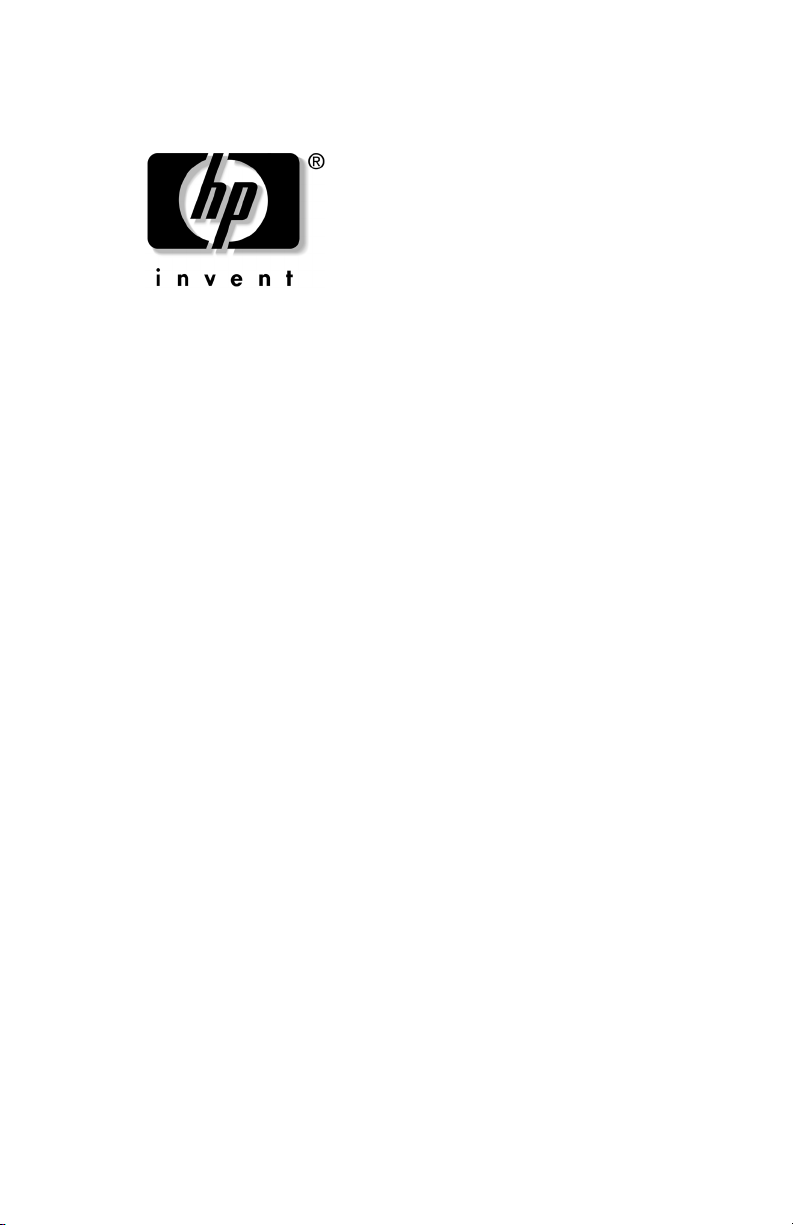
Brukerhåndbok
HP f2304 — 23 tommers LCD-skjerm med
High Definition-oppløsning
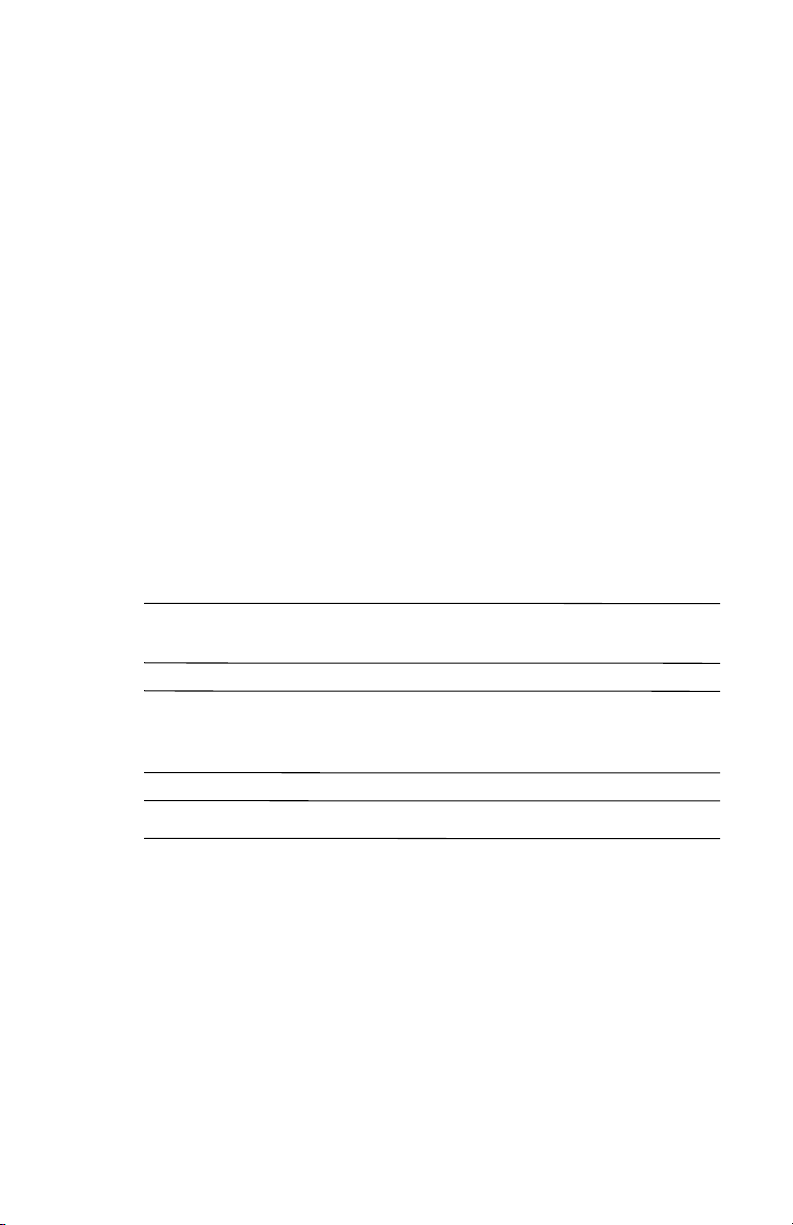
Informasjonen i dette dokumentet kan endres uten varsel.
Hewlett-Packard
omfatter, men er ikke begrenset til, underforståtte garantier for salgbarhet og egnethet til
et bestemt formål.
HP er ikke erstatningsansvarlig for feil i dokumentet eller for eventuelt påløpne skader
eller følgeskader i forbindelse med utgivelse, utførelse eller bruk av dette materialet.
GARANTIVILKÅRENE I DENNE ERKLÆRINGEN UTELUKKER, BEGRENSER ELLER ENDRER
IKKE VILKÅRENE I DENNE GARANTIERKLÆRINGEN, OG KOMMER SOM TILLEGG TIL
DE OBLIGATORISKE, LOVBESTEMTE RETTIGHETER SOM GJELDER SALGET AV DETTE
PRODUKTET ELLER SERVICE FOR DEG.
HP er ikke ansvarlig for bruken av eller påliteligheten til HP-programvare på utstyr som
ikke er levert av HP.
Dette dokumentet inneholder informasjon som er beskyttet av opphavsrett. Med enerett.
Ingen deler av dette dokumentet kan kopieres, gjengis eller oversettes til et annet språk
uten skriftlig tillatelse fra HP.
Hewlett-Packard Company
P.O. Box 4010
Cupertino, CA 95015-4010
USA
© 2003–2004 Hewlett-Packard Development Company, L.P.
Med enerett.
Hewlett-Packard er et registrert varemerke for Hewlett-Packard Company i USA og
i andre land/regioner.
®
Company gir ingen garanti med hensyn til dette materialet. Dette
ADVARSEL: Denne typen tekst angir at hvis retningslinjene ikke
Å
følges, kan det føre til personskade eller livstruende skade.
OBS! Tekst som er uthevet på denne måten, indikerer at dersom
Ä
retningslinjene ikke følges, kan det føre til skade på utstyr eller
tap av informasjon.
Tekst som er uthevet på denne måten, indikerer ekstra informasjon.
✎
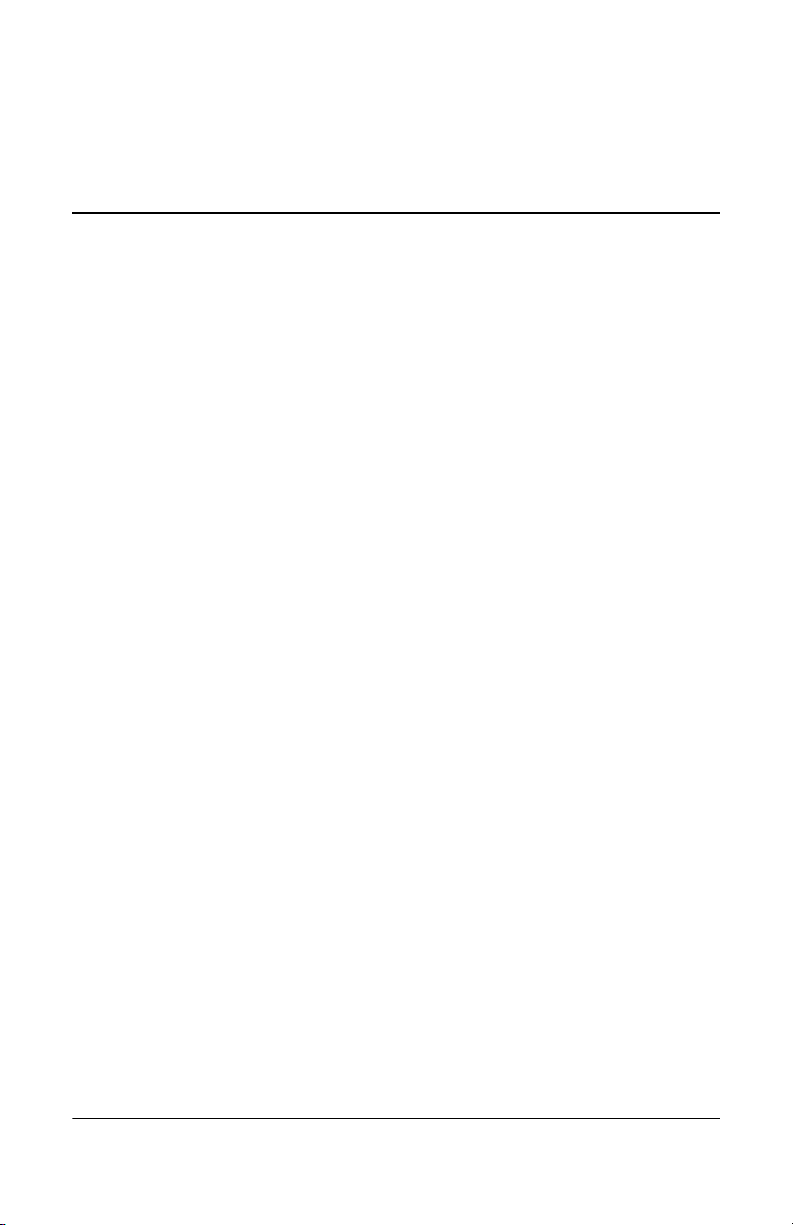
Innhold
1 Produktfunksjoner
2 Retningslinjer for sikkerhet og vedlikehold
Viktig sikkerhetsinformasjon . . . . . . . . . . . . . . . . . 2–1
Retningslinjer for vedlikehold . . . . . . . . . . . . . . . . 2–2
Rengjøre skjermen . . . . . . . . . . . . . . . . . . . . . . . 2–4
Sende skjermen . . . . . . . . . . . . . . . . . . . . . . . . . 2–4
3 Installere skjermen
Velge signalkontakt og kabel . . . . . . . . . . . . . . . . 3–6
Ta av skjermsokkelen . . . . . . . . . . . . . . . . . . . . . 3–6
Montere skjermen. . . . . . . . . . . . . . . . . . . . . . . . 3–8
Ta av sidepanelet . . . . . . . . . . . . . . . . . . . . . . . . 3–8
Sidepanelkontakter . . . . . . . . . . . . . . . . . . . . 3–9
Kabler . . . . . . . . . . . . . . . . . . . . . . . . . . . . 3–11
4Bruke skjermen
Installere informasjonsfilene . . . . . . . . . . . . . . . . . 4–1
Bruke skjermknappene . . . . . . . . . . . . . . . . . . . . 4–2
Justere skjerminnstillinger. . . . . . . . . . . . . . . . . . . 4–5
Bruke skjermmenyen (OSD) . . . . . . . . . . . . . . . . . 4–5
Bruke autojusteringsfunksjonen . . . . . . . . . . . . 4–9
Identifisere spesielle skjermmeldinger. . . . . . . 4–10
Justere skjermkvaliteten . . . . . . . . . . . . . . . . 4–11
Forbedre videofunksjonen . . . . . . . . . . . . . . 4–11
Optimalisere digital konvertering . . . . . . . . . 4–13
Brukerhåndbok iii
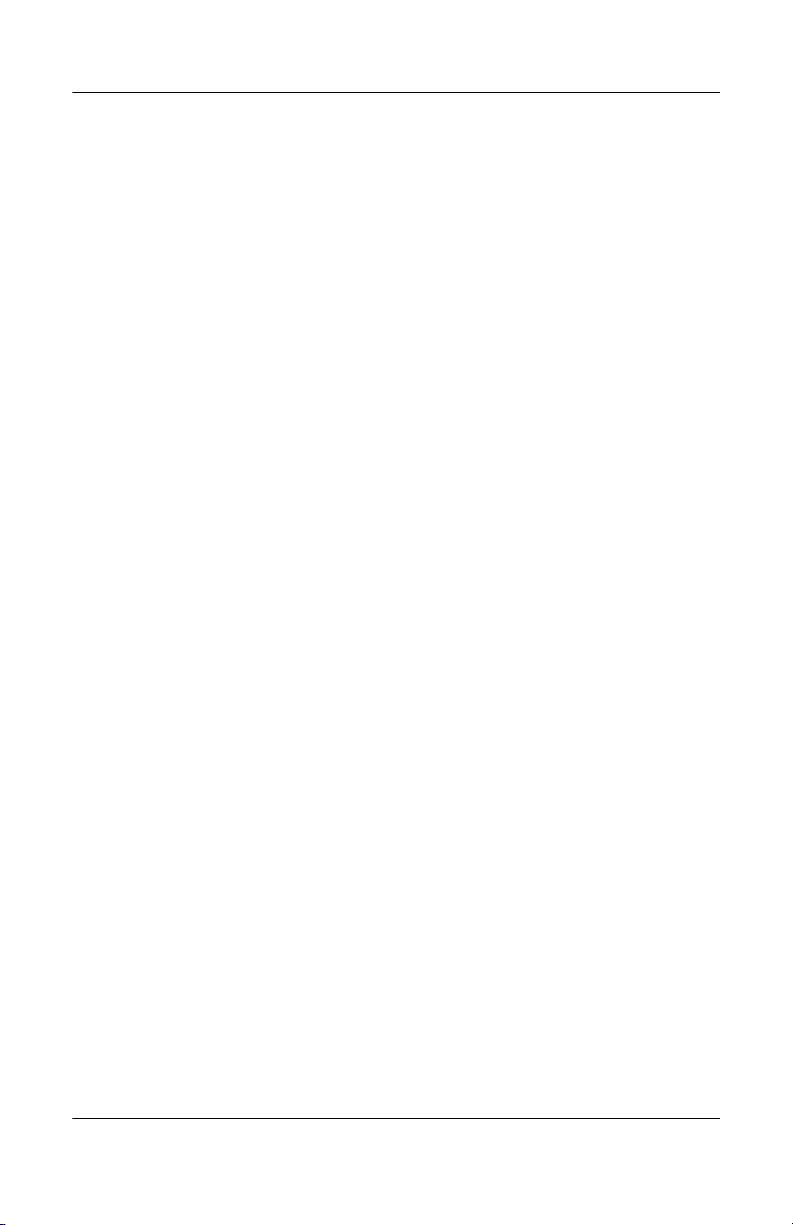
Innhold
Bruke videokontakter. . . . . . . . . . . . . . . . . . . . . 4–14
Kompositt-til-S-video-adapter . . . . . . . . . . . . . 4–14
5Problemløsing
Løse vanlige problemer . . . . . . . . . . . . . . . . . . . . 5–1
Få hjelp på Internett. . . . . . . . . . . . . . . . . . . . 5–3
Før du ringer teknisk brukerstøtte. . . . . . . . . . . 5–3
A Spesifikasjoner
f2304-flatskjerm . . . . . . . . . . . . . . . . . . . . . . . . . A–1
Forhåndsinnstilte skjermoppløsninger. . . . . . . . A–3
Kvaliteten på LCD-skjermen og pikselpraksis
for f2304-skjermen . . . . . . . . . . . . . . . . . . . . A–5
Angi brukermoduser . . . . . . . . . . . . . . . . . . . A–6
Bruke strømsparingsfunksjon. . . . . . . . . . . . . . A–7
B Spesielle bestemmelser
Merknad fra FCC
(Federal Communications Commission) . . . . . . . . . B–1
Endringer. . . . . . . . . . . . . . . . . . . . . . . . . . . B–2
Kabler . . . . . . . . . . . . . . . . . . . . . . . . . . . . . B–2
Samsvarserklæring for produkter med
FCC-logo (gjelder bare USA) . . . . . . . . . . . . . . . . B–3
Merknad for Canada . . . . . . . . . . . . . . . . . . . . . B–4
Avis Canadien . . . . . . . . . . . . . . . . . . . . . . . . . . B–4
Merknad for Europa . . . . . . . . . . . . . . . . . . . . . . B–4
Merknad for Japan . . . . . . . . . . . . . . . . . . . . . . . B–5
Merknad for Korea. . . . . . . . . . . . . . . . . . . . . . . B–5
EPA Energy Star-samsvar. . . . . . . . . . . . . . . . . . . B–5
Krav for strømledning . . . . . . . . . . . . . . . . . . . . . B–6
HPs resirkuleringsprogram . . . . . . . . . . . . . . . . . . B–7
C Kravene i TCO ‘99
iv Brukerhåndbok
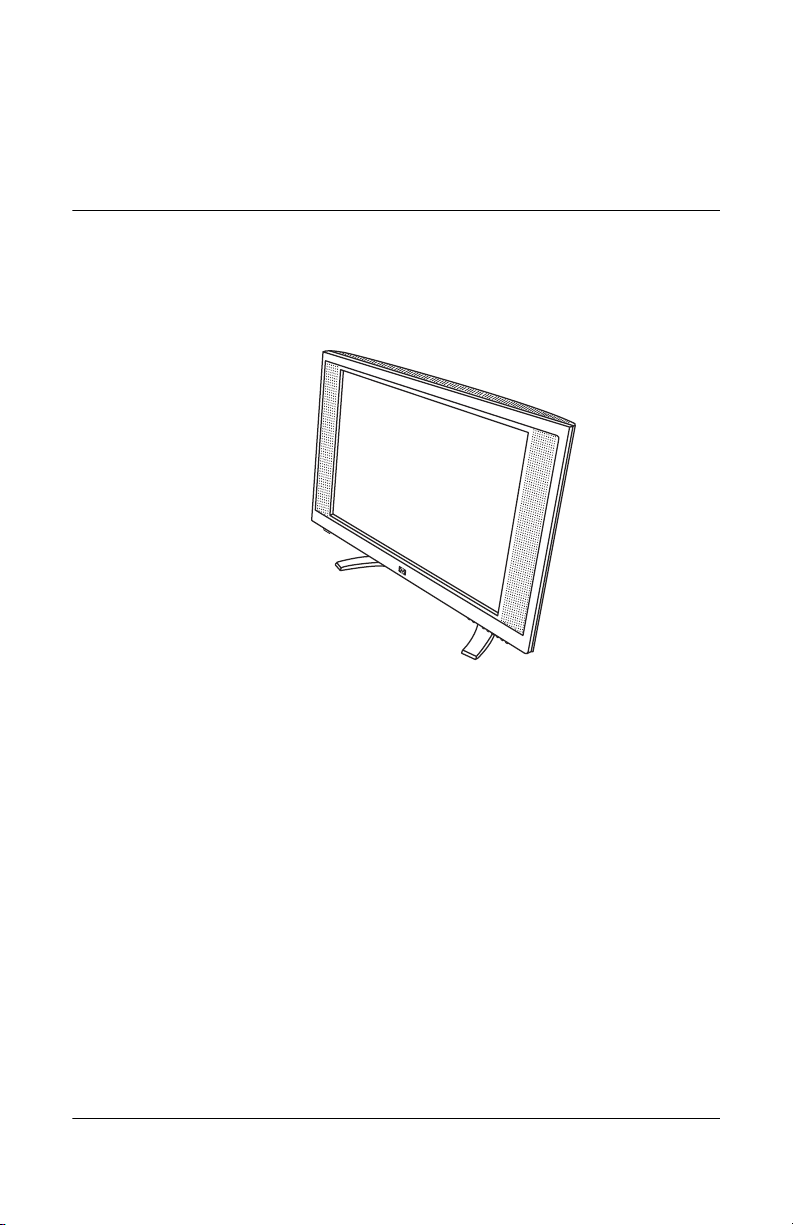
Produktfunksjoner
Den 23 tommers LCD-skjermen (Liquid Crystal Display)
HP f2304 med High Definition-oppløsning har en aktiv
matrise og TFT (Thin-Film Transistor). Skjermfunksjonene
omfatter følgende:
1
■ Stor widescreen-skjerm med 23-tommers (58,4 cm)
diagonalt visningsområde.
■ 1920 x 1200 oppløsning, i tillegg til fullskjermstøtte
for lavere oppløsninger.
■ Stor visningsvinkel, slik at du kan se skjermen både
sittende og stående.
■ Vinkelen på skjermen kan justeres.
■ Sokkelen kan fjernes, slik at skjermen kan monteres
andre steder.
Brukerhåndbok 1–1
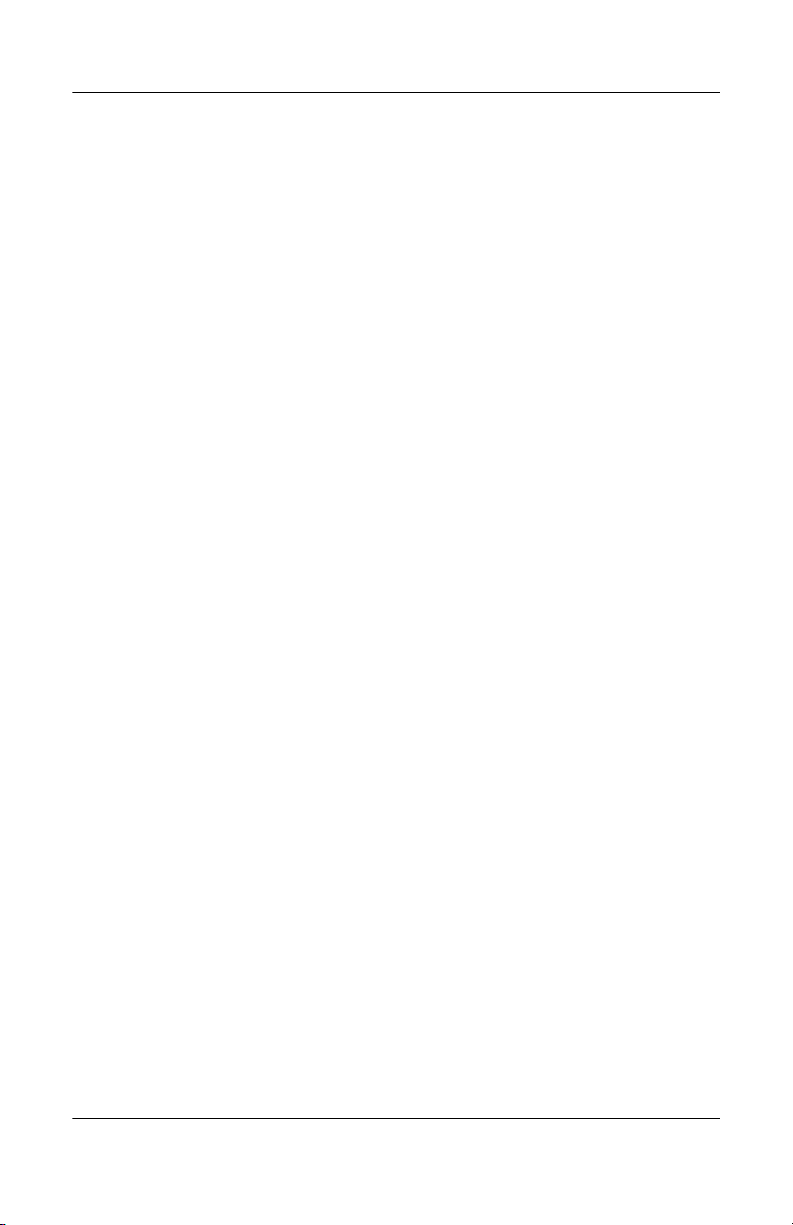
Produktfunksjoner
■ Innebygde stereohøyttalere.
■ Støtte for flere videoinnsignaler:
❏ Analog VGA
❏ DVI-I støtter enten analoge eller digitale innsignaler
❏ S-video med komposittvideoadapter inkludert
❏ Komponentvideo for videostøtte med høy oppløsning
■ Videoinnsignal inkluderer PiP-alternativet (Picture in
Picture) for videovisning i et vindu over datavisningen.
■ Komponentvideoinnsignalene med høy oppløsning
støtter videoformatene 480i, 480p, 720p og 1080i.
■ Lydkontaktene omfatter en Line-in-kontakt for PC,
RCA-kontakter for AV-innsignaler og en
hodetelefonkontakt.
■ Leveres med VGA- og DVI-D-signalkabler.
■ Plug and Play-funksjonalitet, hvis det støttes av
systemet ditt.
■ Skjermmeny (OSD) på engelsk, nederlandsk, fransk,
italiensk, spansk og tysk gjør det enkelt å konfigurere
skjermen.
■ Brukerhåndbok-CDen har en informasjonsfil (INF),
en fil for fargetilpasning av bilder (ICM),
auto-justeringsprogramvare, Acrobat
Reader-programvare og produktdokumentasjonen.
■ Strømsparingsfunksjon for Energy Star
■ Oppfyller følgende regulerte spesifikasjoner:
❏ EPA ENERGY STAR
❏ CE-direktivene til Den europeiske union
❏ Kravene i TCO ‘99
❏ VESA VSIS-standard
1–2 Brukerhåndbok
®
-samsvar.
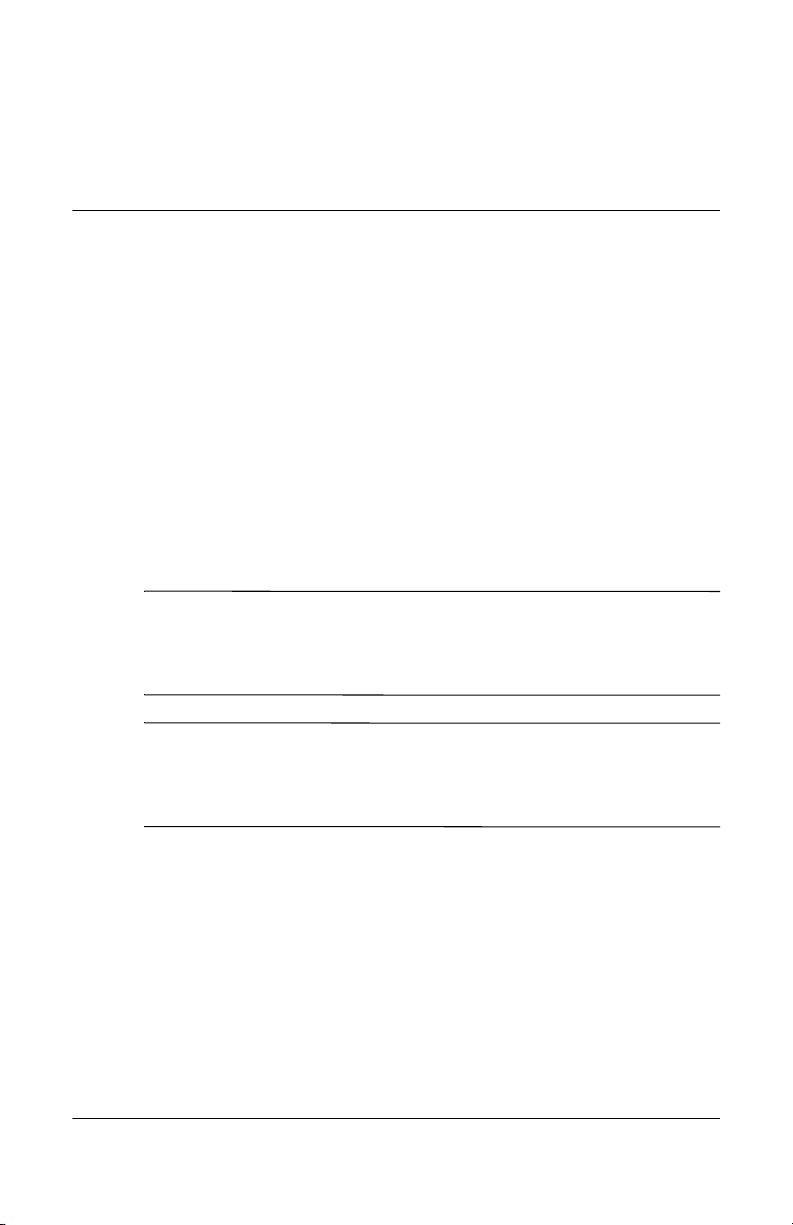
Retningslinjer for sikkerhet og
vedlikehold
Viktig sikkerhetsinformasjon
Skjermen leveres med en strømledning. Hvis du bruker en
annen ledning, må du bare bruke en strømkilde og tilkobling
som passer for denne skjermen. Du finner informasjon om
hvilken strømledning som kan brukes med skjermen, i delen
“Krav for strømledning” i tillegg B.
ADVARSEL: Du bør ikke deaktivere jordingen på strømledningen,
Å
da dette øker risikoen for elektrisk støt eller skade på utstyret. Dette
utstyret er utformet for å kobles til en jordet kontakt som er lett
tilgjengelig for brukeren. Dette er en viktig sikkerhetsfunksjon.
ADVARSEL: For sikkerhets skyld bør du sørge for at den
Å
stikkontakten du bruker, er lett tilgjengelig og plassert så nær utstyret
som mulig. Når du vil koble fra utstyret, trekker du ut strømledningen
fra stikkontakten etter støpselet. Trekk aldri i ledningen.
2
Brukerhåndbok 2–1
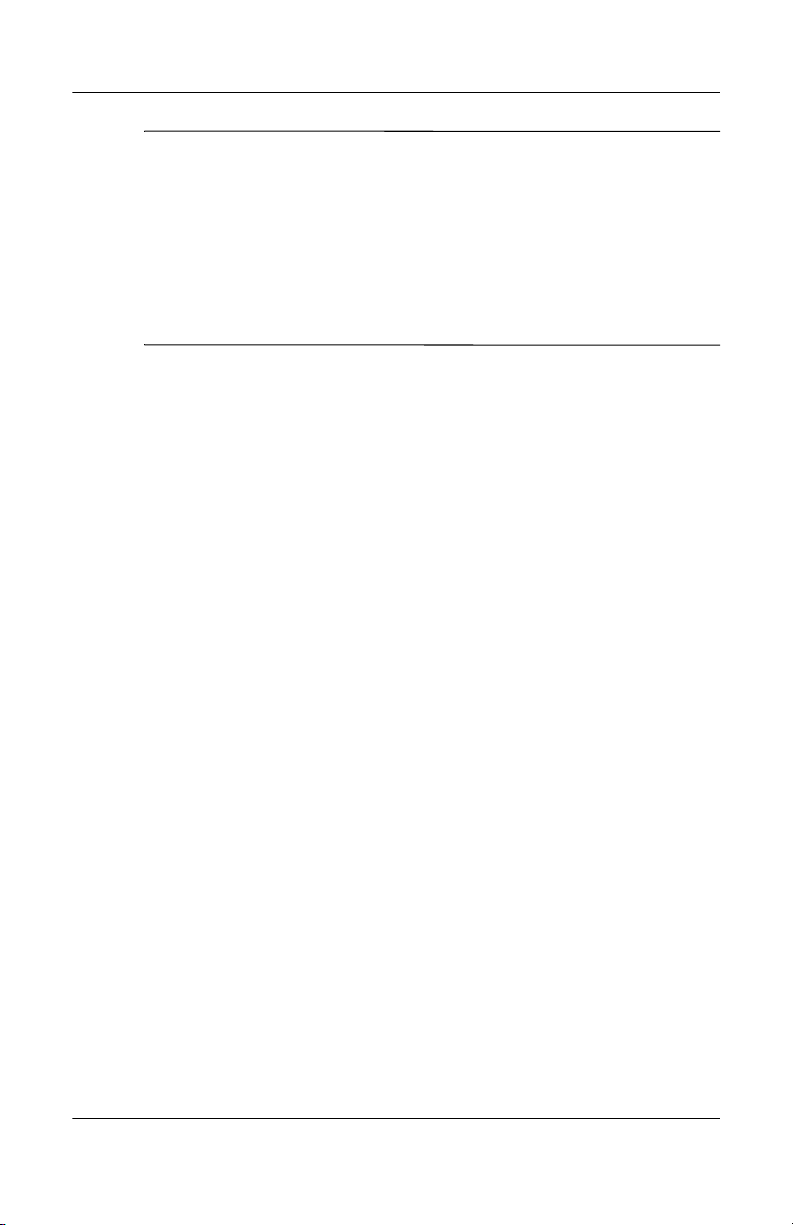
Retningslinjer for sikkerhet og vedlikehold
ADVARSEL: For å beskytte skjermen, i tillegg til datamaskinen,
Å
bør du koble alle strømledninger fra datamaskinen og eksterne
enheter (for eksempel skjerm, skriver og skanner) til en
overspenningsvernenhet, for eksempel en strømfordeler med
overspenningsvern eller en avbruddsfri strømforsyning (UPS).
Ikke alle strømfordelere har overspenningsvern. Strømfordeleren
er merket med overspenningsvern hvis den har denne funksjonen.
Bruk en strømfordeler laget av en produsent som tilbyr
skadeerstatning hvis overspenningsvernet ikke fungerer.
Retningslinjer for vedlikehold
Slik kan du forbedre ytelsen og forlenge levetiden til
skjermen:
■ Ikke åpne skjermkabinettet eller prøv å utføre service
på produktet selv. Ikke juster andre kontroller enn de
som beskrives i brukerveiledningen. Hvis skjermen ikke
fungerer riktig eller har fått støt eller skade, kan du
kontakte en autorisert HP-leverandør, -forhandler
eller -serviceleverandør.
■ Bruk bare en strømkilde og tilkobling som passer for
denne skjermen. Dette står på merkeetiketten/platen
på baksiden av skjermen.
■ Kontroller at det totale amperenivået for produktene som
er koblet til stikkontakten, ikke overstiger kapasiteten til
stikkontakten. I tillegg må ikke det totale amperenivået
for produktene som er koblet til ledningen, overstige
kapasiteten til ledningen. Du finner amperenivået
(AMPS eller A) på strømetiketten for hver enhet.
■ Plasser skjermen nær en stikkontakt som er lett
tilgjengelig. Koble fra skjermen ved å holde i støpselet
og trekke det ut av kontakten. Du må aldri koble fra
skjermen ved å trekke i ledningen.
2–2 Brukerhåndbok
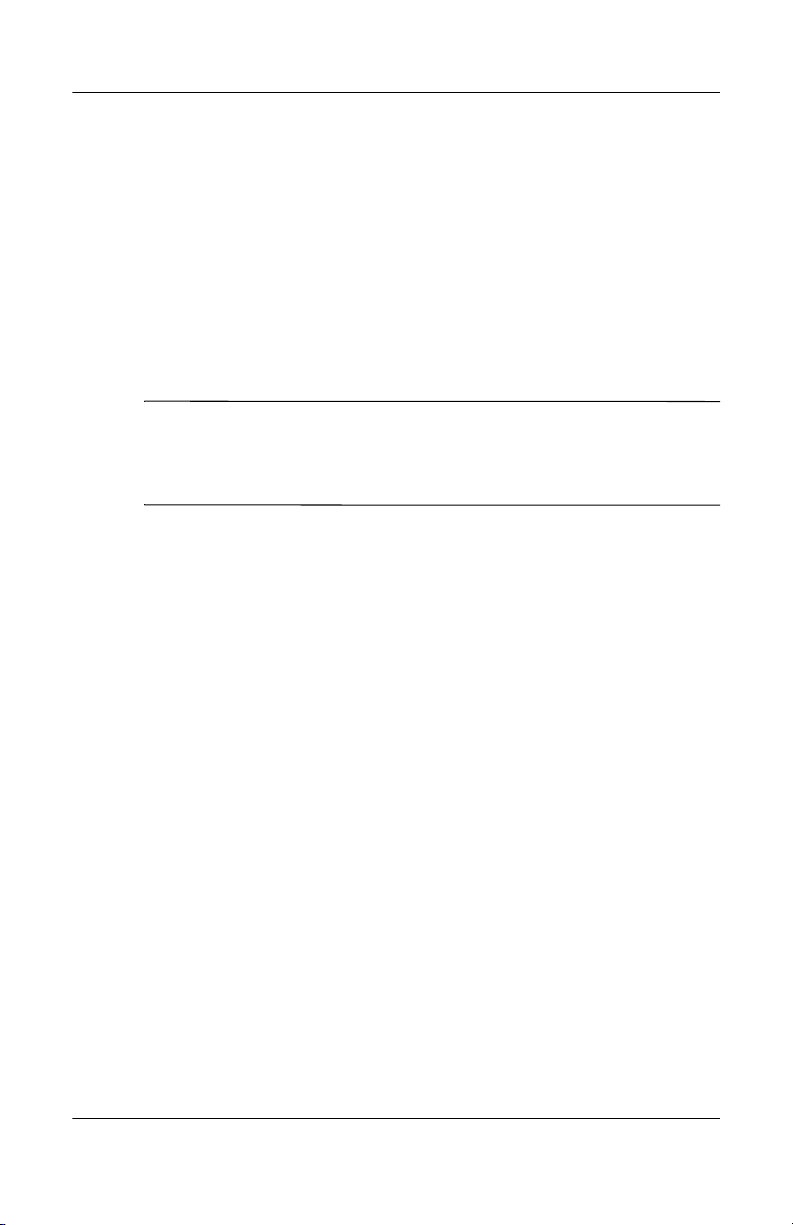
Retningslinjer for sikkerhet og vedlikehold
■ Slå av skjermen når den ikke er i bruk. Du kan øke
levetiden til skjermen betraktelig ved å bruke et
skjermsparerprogram og slå av skjermen når du
ikke bruker den.
■ Koble skjermen fra veggkontakten før du rengjør den.
Ikke bruk flytende vaskemidler eller vaskemidler på
sprayboks. Bruk en myk klut til rengjøringen. Hvis
skjermen krever mer rengjøring, bør du bruke et
antistatisk rengjøringsmiddel.
OBS! Ikke bruk benzen, fortynningsvæske, ammoniakk eller lett
Ä
fordampende stoffer til å rengjøre skjermen eller skjermkabinettet.
Disse kjemikaliene kan skade kabinettoverflaten, i tillegg til selve
skjermen.
■ Spor og åpninger i kabinettet er ment for ventilasjon.
Disse åpningene må ikke blokkeres eller dekkes til.
Skyv aldri noe objekt inn i kabinettsporene eller i
andre åpninger.
■ Ikke utsett skjermen for støt eller plasser den på en
ustabil overflate.
■ Det må ikke stå gjenstander på strømledningen.
Ikke tråkk på ledningen.
■ Plasser skjermen i et godt ventilert miljø, vekk fra sterkt
lys, sterk varme og høy fuktighet.
■ Når du fjerner skjermsokkelen, må du legge skjermen
med forsiden ned på en myk og flat overflate for å
hindre at den skrapes opp eller ødelegges.
Brukerhåndbok 2–3
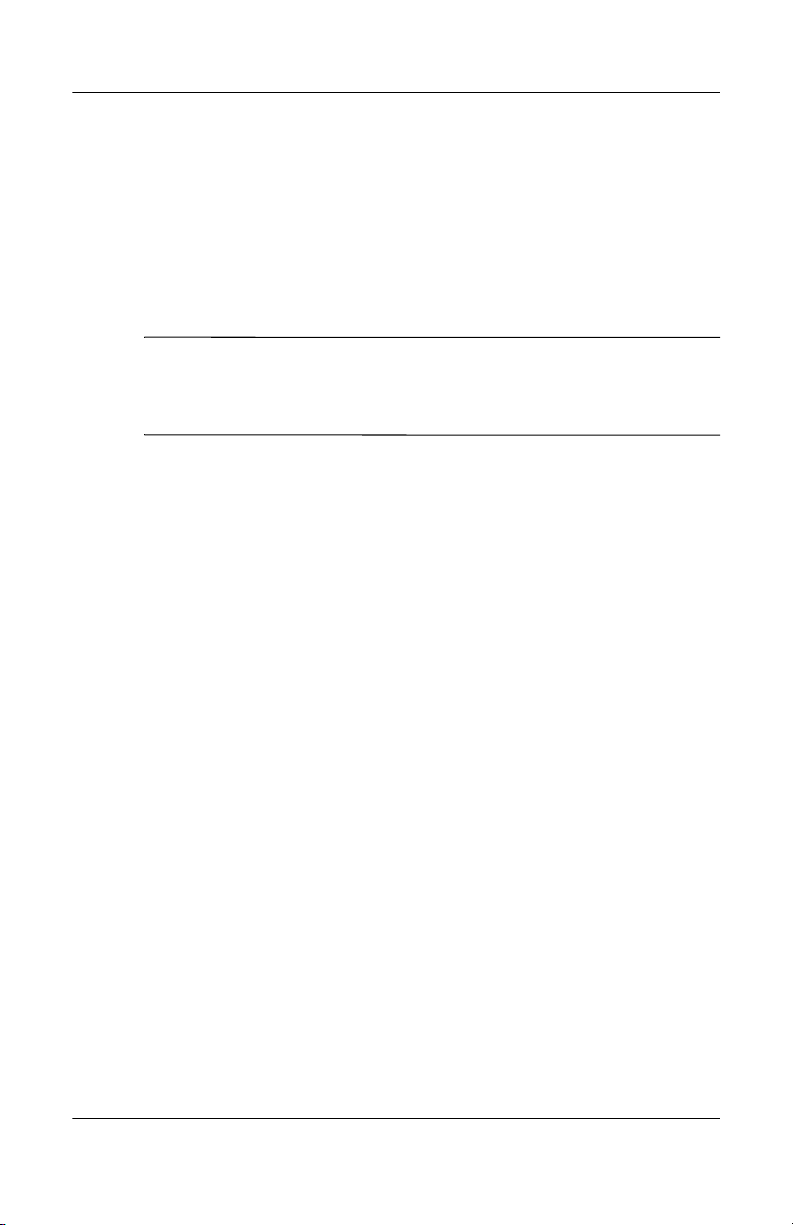
Retningslinjer for sikkerhet og vedlikehold
Rengjøre skjermen
Følg trinnene nedenfor for å rengjøre skjermen:
1. Slå av skjermen og datamaskinen.
2. Koble fra skjermen.
3. Tørk av skjermen og kabinettet med en myk, tørr klut.
OBS! Ikke bruk benzen, fortynningsvæske, ammoniakk eller lett
fordampende stoffer til å rengjøre skjermen eller skjermkabinettet.
Ä
Disse kjemiske stoffene kan skade skjermen. Bruk aldri vann til å
rengjøre en LCD-skjerm.
Hvis skjermen krever mer rengjøring, bør du bruke en ren
klut fuktet med isopropylalkohol.
Sende skjermen
Behold den originale esken. Det kan hende du trenger den
når du flytter eller skal sende skjermen.
2–4 Brukerhåndbok
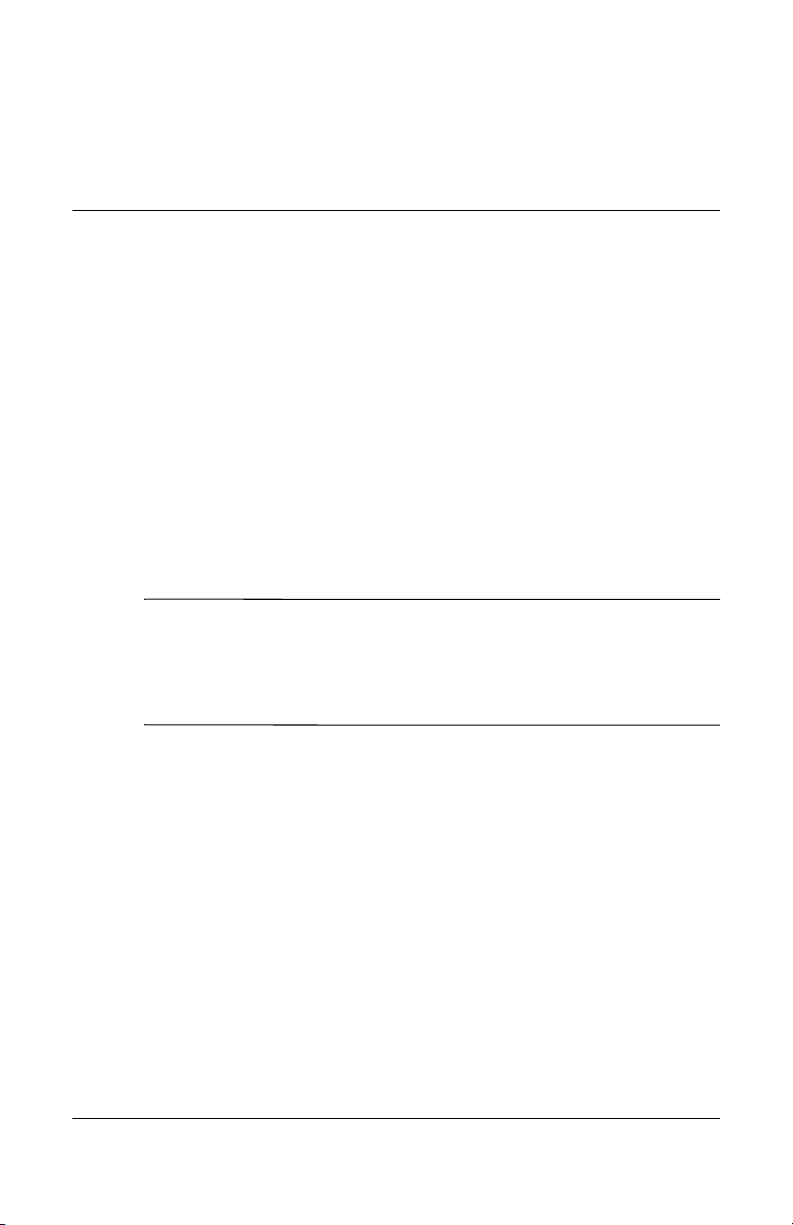
Installere skjermen
Du kobler f2304-skjermen til datamaskinen via en analog
kontakt (VGA) eller en digital kontakt (DVI). Noen videokort
støtter en høyere oppløsning med analog tilkobling (VGA)
enn med digital tilkobling (DVI).
f2304-skjermen støtter oppløsninger på opptil 1920 x 1200
for både analoge og digitale tilkoblinger. Se
dokumentasjonen som fulgte med PCen eller videokortet,
for å få informasjon om innstillingene for videooppløsning
som støttes av utstyret.
DVI-D-kabelen som fulgte med skjermen, skal bare brukes til
✎
digital-til-digital-tilkobling. Datamaskinen må ha et DVI-kompatibelt
grafikkort installert hvis DVI-D-signalkabelen skal brukes. Når du kobler
DVI-D-signalkabelen til DVI-I-kontakten på skjermen, må du koble den
andre enden av DVI-D-kabelen til DVI-kontakten på datamaskinen.
3
Brukerhåndbok 3–1
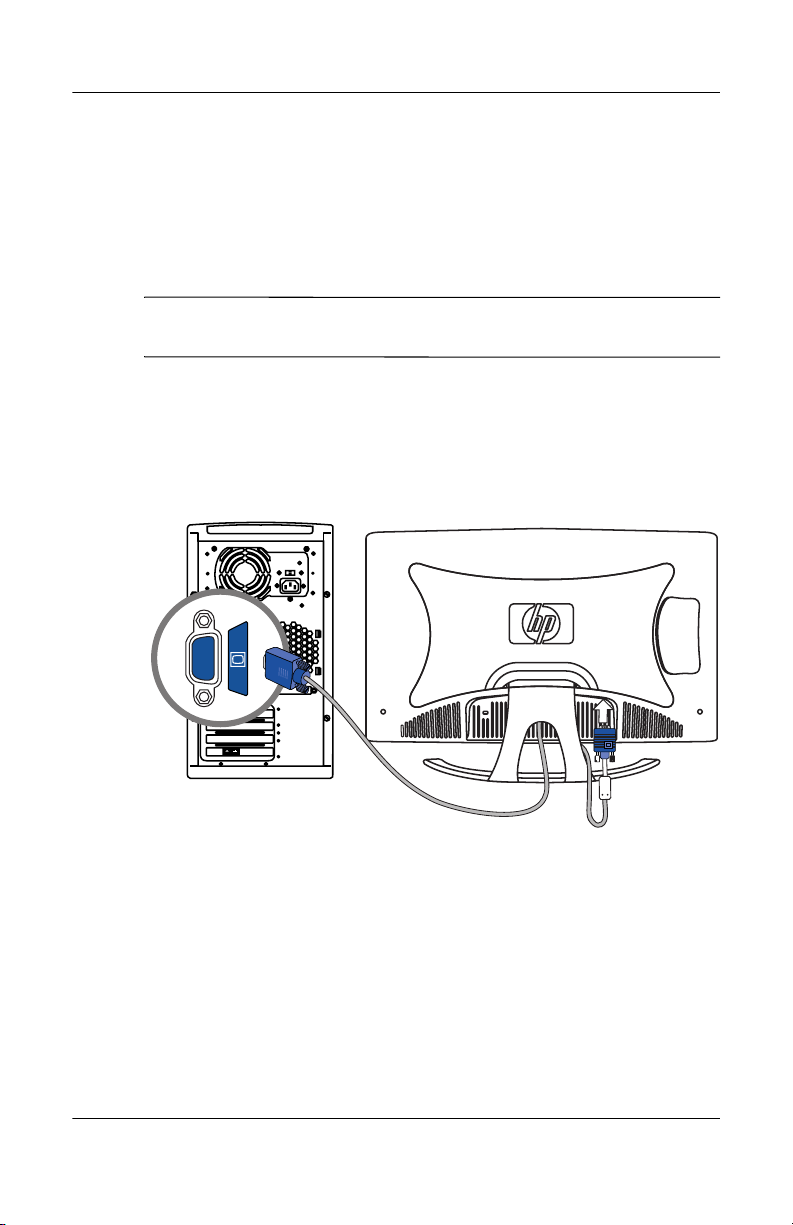
Installere skjermen
Når du skal installere skjermen, må du kontrollere at
strømmen er avslått på skjermen, datasystemet og andre
tilkoblede enheter. Følg deretter disse trinnene:
1. Plasser skjermen på et passende og godt ventilert sted
nær datamaskinen.
f2304-skjermen kan være levert med en tilkoblet VGA-kabel. Denne
✎
kabelen kan du ta ut hvis du vil bruke en DVI-kabel i stedet.
2. Koble den ene enden av signalkabelen for
VGA-skjermen til VGA-videokontakten på baksiden av
datamaskinen, og den andre enden til baksiden av
skjermen.
Eller
3–2 Brukerhåndbok
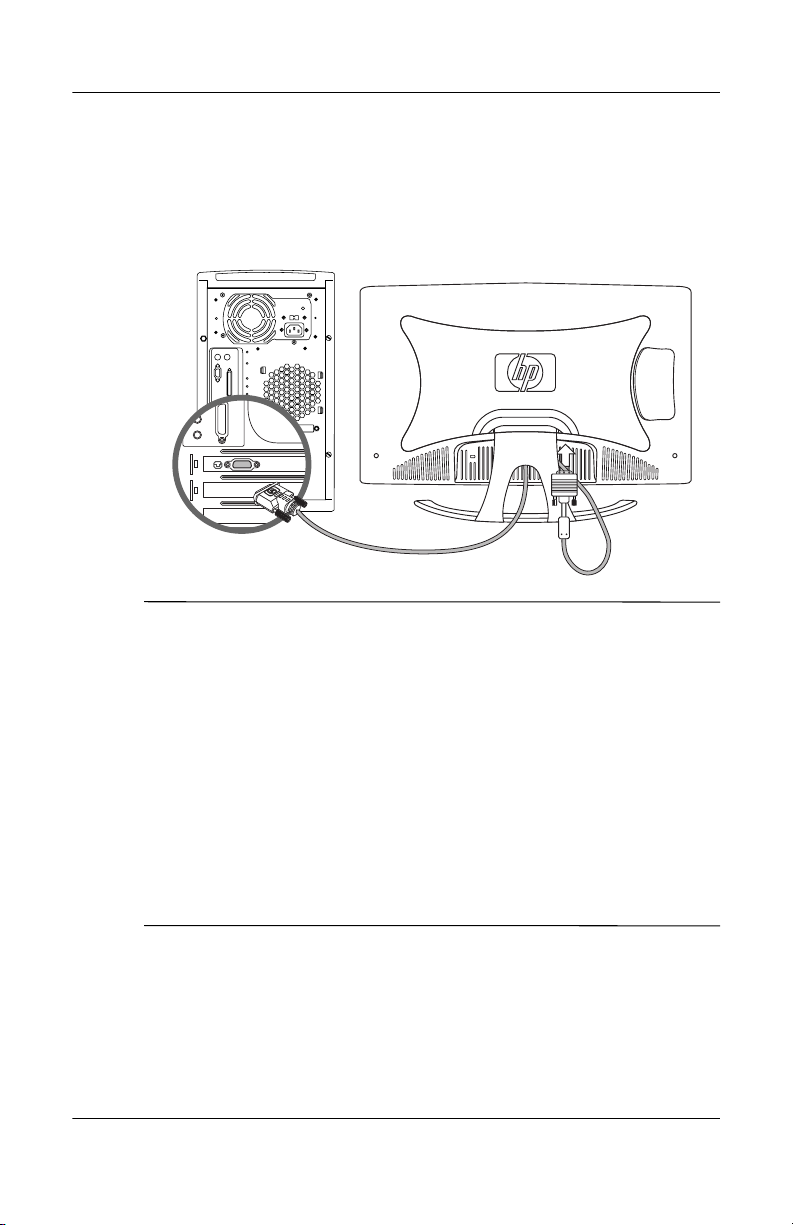
Koble den ene enden av signalkabelen for
DVI-D-skjermen til DVI-videokontakten på baksiden av
datamaskinen, og den andre enden til baksiden av
skjermen.
ADVARSEL: Slik kan du redusere risikoen for elektrisk støt eller
Å
skade på utstyret: Ikke deaktiver jordingen til strømledningen. Det
er en viktig sikkerhetsfunksjon.
Installere skjermen
Sett inn strømledningen i en jordet stikkontakt som er lett tilgjengelig
til enhver tid.
Koble strømmen fra skjermen ved å trekke strømledningen ut av
stikkontakten.
Ikke plasser noe på strømledningene eller kablene. Plasser dem slik
at ingen ved et uhell kan tråkke på eller snuble over dem. Ikke dra i
ledninger eller kabler. Når du tar ut strømledningen fra
stikkontakten, må du holde i støpselet.
Brukerhåndbok 3–3
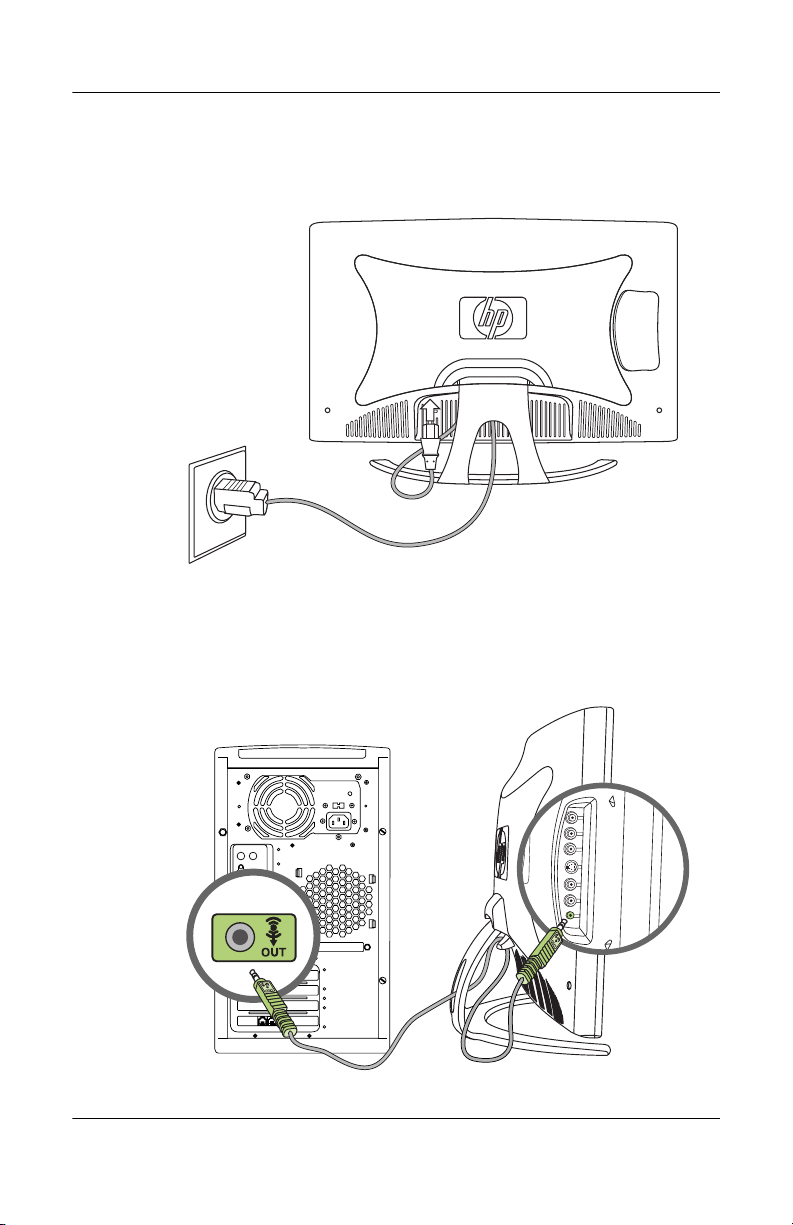
Installere skjermen
3. Koble strømledningen til baksiden av skjermen og koble
den andre enden til en stikkontakt.
4. Ta av sidepanelet. Se “Ta av sidepanelet” på side 3-8.
Koble høyttalerkabelen til PC Audio In-kontakten (PC-lyd
inn) på skjermen, og koble deretter den andre enden til
Audio Out-kontakten (Lyd ut) på baksiden av PCen.
3–4 Brukerhåndbok
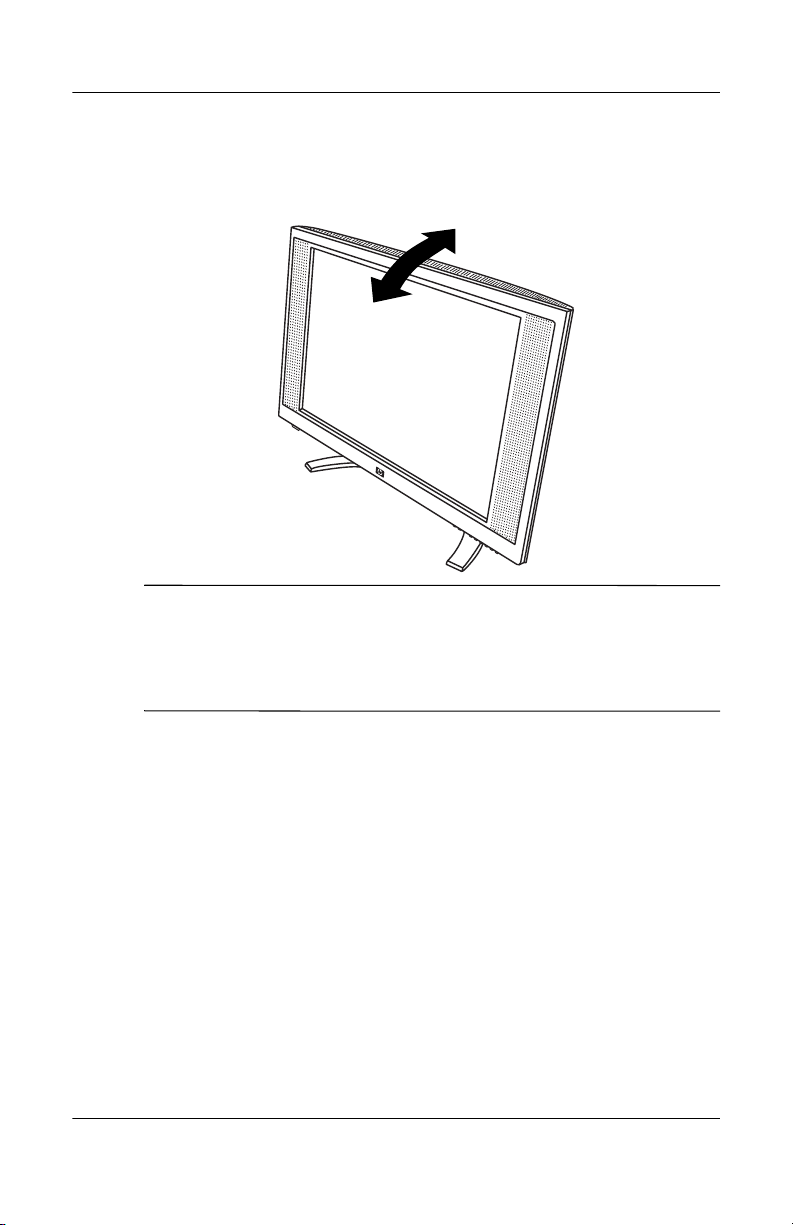
Installere skjermen
5. Bruk vippefunksjonen til å justere skjermen slik at det er
komfortabelt å bruke den.
20º
–5º
ADVARSEL: Skader med innbrente bilder kan oppstå på skjermer
Å
som viser det samme statiske bildet i lange perioder. Du kan unngå
denne typen skade på skjermen ved alltid å aktivere et
skjermbeskytterprogram eller slå av skjermen når den ikke skal
brukes på en lang stund.
Brukerhåndbok 3–5
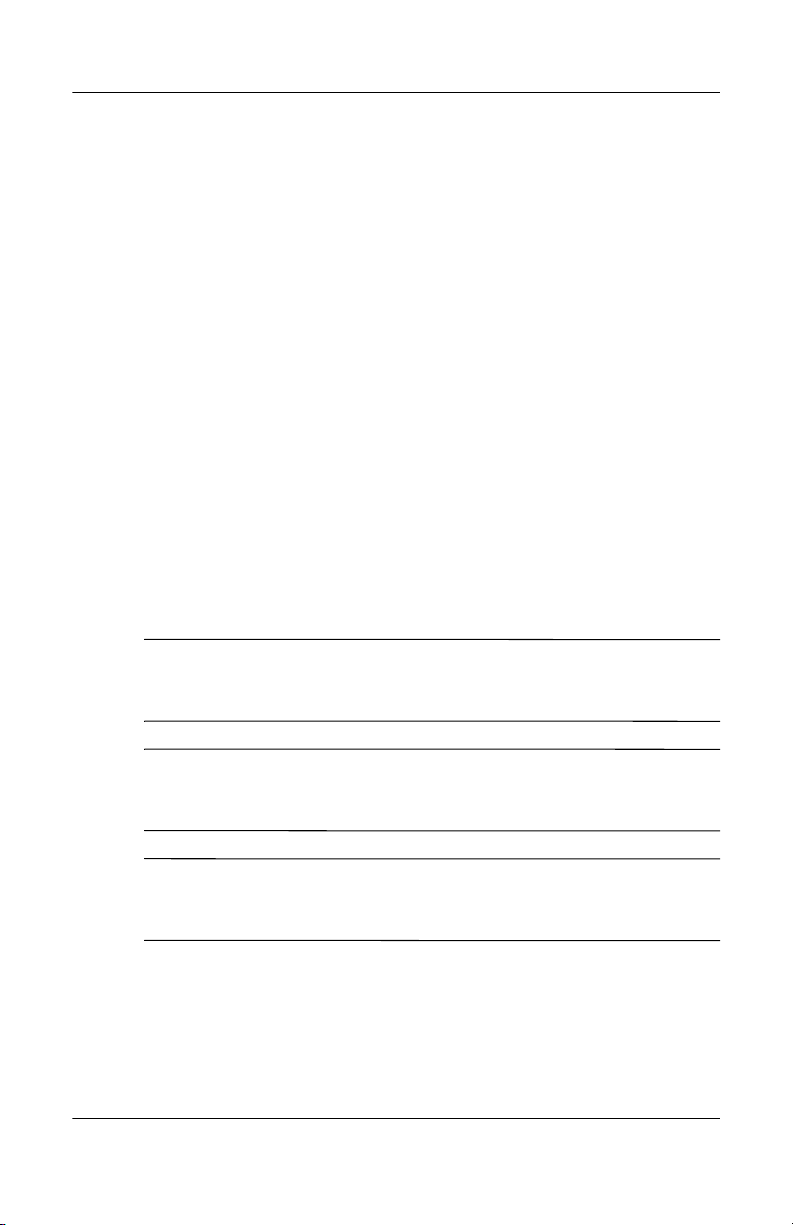
Installere skjermen
Velge signalkontakt og kabel
Det er fem typer innsignalkontakter: én VGA-kontakt, én
DVI-I-kontakt, én S-video-kontakt, to RCA-lydkontakter og én
PC Audio In-kontakt (PC-lyd inn). Skjermen registrerer hvilke
kontakter som har gyldige videosignaler, når den slås på.
Kontaktene kan velges via skjermmenyen (OSD) eller ved å
trykke på innsignalknappen på skjermens frontpanel.
Videomodusen støttes av DVI-I-kontakten eller bestemmes av
videokabelen som brukes. Til digitalmodus bruker du
DVI-D-til-DVI-D-signalkablene som følger med.
Ta av skjermsokkelen
Du kan ta av skjermsokkelen, slik at du kan montere
skjermen på veggen, på en svingarm eller på et annet
monteringsstativ. Les advarslene nedenfor før du utfører
denne prosedyren.
OBS! Før du begynner å demontere skjermen, må du være sikker
Ä
på at den er slått av og at strømledningen og alle signalkablene er
koblet fra.
ADVARSEL: Før du tar sokkelen av skjermen, må du legge den ned
Å
med frontpanelet nedover. Hvis du forsøker å ta av sokkelen når
skjermen står oppreist, kan du skade deg selv.
OBS! Kontroller at frontpanelet på skjermen ligger på et flatt bord,
Ä
slik at den ikke skrapes opp eller ødelegges når du tar av sokkelen
fra skjermen.
3–6 Brukerhåndbok
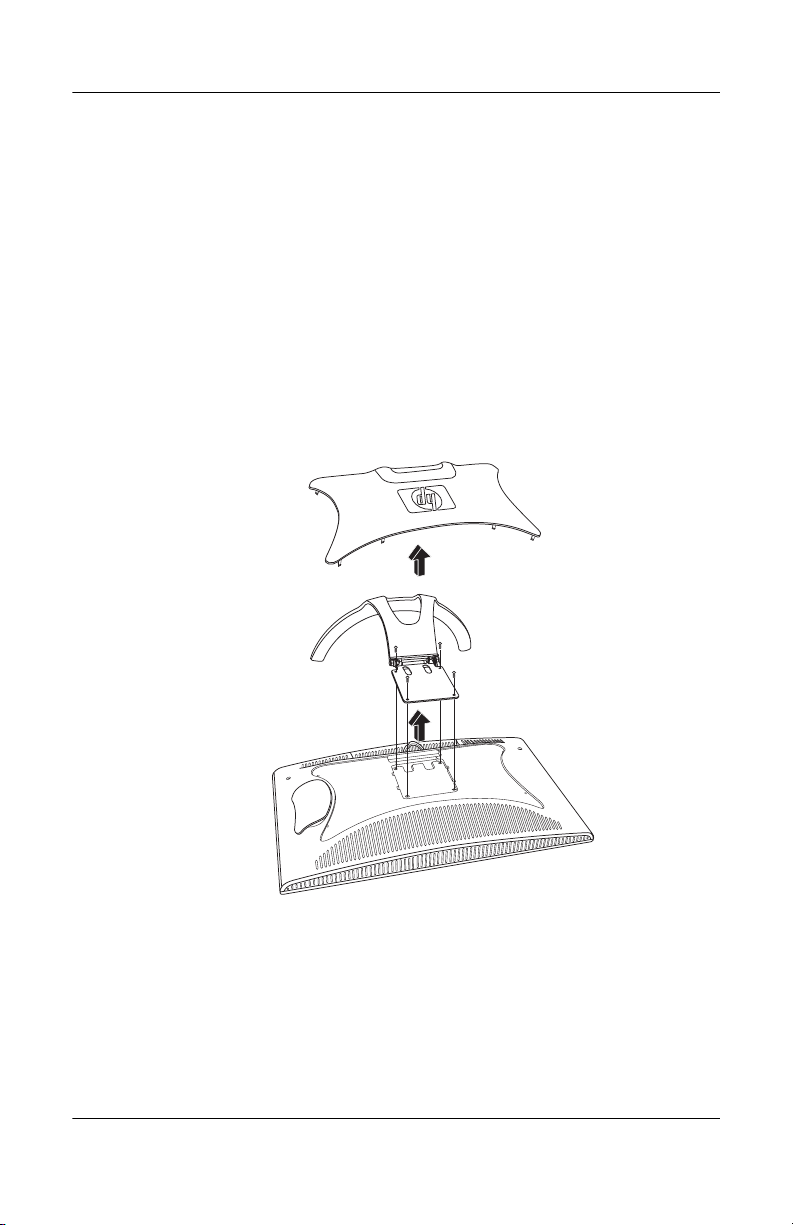
Installere skjermen
Slik tar du av skjermsokkelen:
1. Koble fra og trekk ut signalkablene og strømledningene
fra baksiden av skjermen.
2. Legg skjermen med forsiden ned på en flat overflate.
3. Ta av bakpanelet ved å trekke forsiktig i håndtaket og
lirke tappene forsiktig ut av sporene.
4. Ta ut de fire skruene fra skjermsokkelen, som vist i
illustrasjonen nedenfor.
5. Ta sokkelen av skjermen.
Brukerhåndbok 3–7
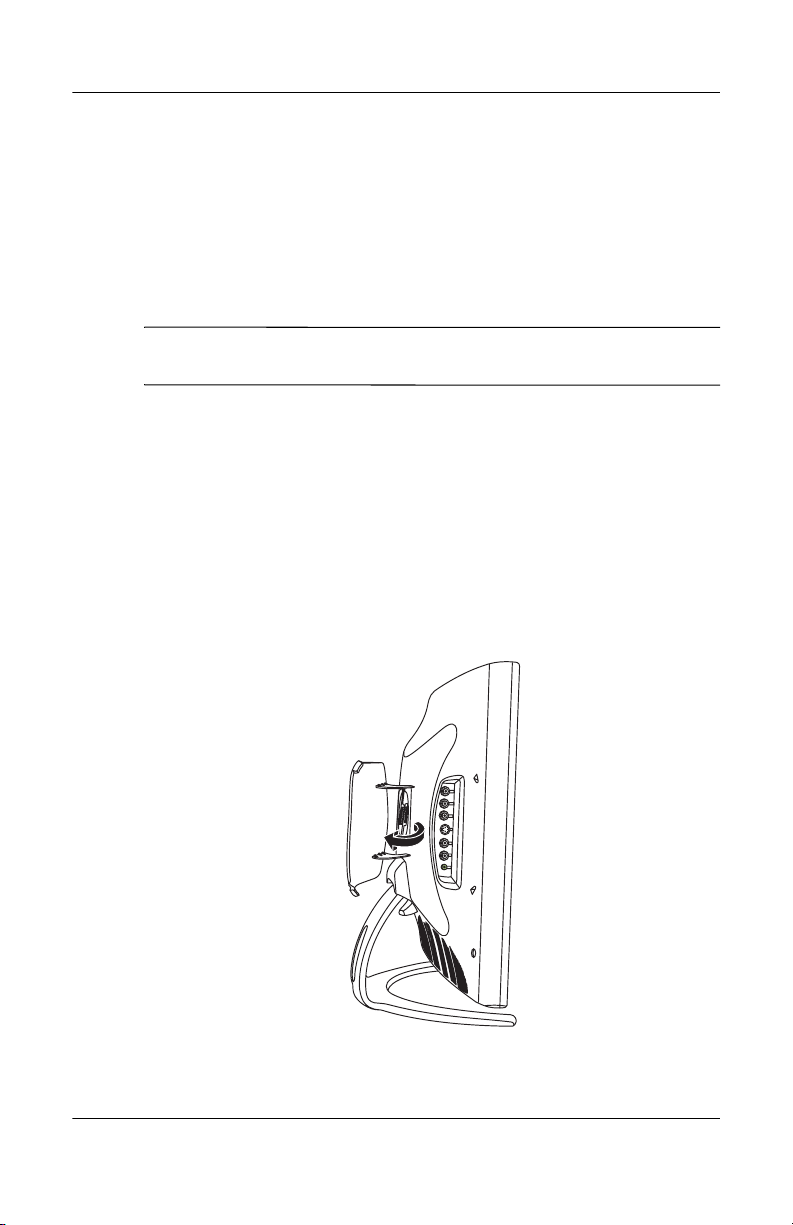
Installere skjermen
Montere skjermen
1. Ta av skjermsokkelen. Se “Ta av skjermsokkelen” i
forrige del.
2. Når sokkelen er tatt av, bruker du de fire skruehullene
på skjermpanelet til å feste skjermen. Festehullene er
10,2 cm (4 tommer) fra hverandre.
Fest skjermen på en svingarm eller et annet monteringsstativ ved å følge
instruksjonene som fulgte med det aktuelle monteringsstativet.
✎
Ta av sidepanelet
Det er flere kontakter bak sidepanelet på baksiden av
f2304-skjermen.
Slik tar du av sidepanelet:
1. Trekk forsiktig i kanten på sidepanelet.
2. Ta tappene forsiktig ut av sporene rundt sidepanelet, som
vist i illustrasjonen nedenfor.
3–8 Brukerhåndbok

Sidepanelkontakter
Merke Farge Funksjon
Installere skjermen
A
B
C
D
E
F
G
A YGrønn Komponentvideoinnsignaler
B P
C P
b
r
Blå
Rød
med høy oppløsning
Kontakt for videokomponentutgangen
til en DVD-spiller eller set-top-boks.
f2304-skjermen kan vise video fra
480i-, 480p-, 720p- og 1080i-kilder.
D S-VIDEO IN Svart S-video-innsignal er kontakt for
S-video-utsignalenheter, for eksempel
konsollspill, set-top-bokser, videospillere
eller DVD-spillere.
En komposittkabel kan festes til
✎
S-video-innsignalkontakten ved
hjelp av kompositt-til-S-videoadapteren som følger med.
Brukerhåndbok 3–9

Installere skjermen
Merke Farge Funksjon
E RRød Høyre/venstre RCA-lydlinje inn er
F LHvit
G Lys grønn PC-lyd inn er kontakt for lyd fra
kontakt for en lydkilde, for eksempel for
konsollspill, set-top-bokser, videospillere
eller DVD-spillere. Når komponent- eller
S-video-innsignalene velges fra
skjermen, brukes lyden fra denne
kilden.
en PC-kilde. Når du velger VGA- eller
DVI-innsignal, brukes lyden fra denne
kilden.
3–10 Brukerhåndbok

Kabler
f2304-skjermen er laget slik at det blir lettere å samle kablene
på ett sted. Strømledningen og VGA- og DVI-kablene kan tres
gjennom åpningen bak på skjermsokkelen og legges over de to
festene rett på innsiden av åpningen. På samme måte kan du tre
kablene du koblet til baksiden av skjermen, gjennom bunnen av
sidedøren og legge dem i løkke gjennom den samme åpningen
på baksiden av skjermen.
Installere skjermen
Brukerhåndbok 3–11

Installere skjermen
3–12 Brukerhåndbok

Bruke skjermen
Installere informasjonsfilene
Brukerhåndbok-CDen som følger med skjermen, inneholder
to informasjonsfiler du kan installere på datamaskinen, en
INF-fil og en ICM-fil.
■ INF-filen definerer skjermressurser og gir spesifikasjoner
som brukes av de fleste operativsystemene for å
installere støtteprogramvare for enkelte
maskinvareenheter. INF-filen sørger for kompatibilitet og
samkjøring med datamaskinens grafikkort. Du kan laste
ned INF-filen ved å gå til http://www.hp.com/support
og velge den aktuelle skjermen.
■ ICM-filen gir fargesamsvar mellom skjermbilde og
skriver, og aktiveres fra grafikkprogrammer med denne
funksjonen.
4
Når du skal installere disse filene på datamaskinen,
må du sette inn brukerhåndbok-CDen i datamaskinens
CD-ROM-stasjon. Når CD-menyen starter, velger du
Install INF and ICM Files (installer INF- og
ICM-filer) og følger instruksjonene på skjermen.
Brukerhåndbok 4–1

Bruke skjermen
Bruke skjermknappene
Du finner skjermknappene under frontpanelet på skjermen.
Du kan bruke skjermknappene til å gjøre følgende:
■ Slå på skjermen.
■ Åpne skjermmenyvinduet (OSD), der du kan endre
skjerminnstillingene.
■ Justere lysstyrken og kontrasten på skjermen.
■ Åpne PiP-vinduet (Picture in Picture), der analog
eller digital video vises.
■ Velge innsignal.
■ Justere volumet.
4–2 Brukerhåndbok

Bruke skjermen
A
CD EFGHI
B
J
Skjermknappene
Ikon/
merke Kontroll
A Av/på-knapp
og strømlampe
B Kontakt for
hodetelefon
C _ Volum ned Skrur ned lyden.
D + Volum opp Skrur opp lyden.
E PiP PiP-knapp • Åpner PiP-vinduet (Picture in Picture),
Slår skjermen på og av.
På = blå
Dvalemodus = gul
Brukes til hodetelefoner.
Merk: Når du bruker kontakten
for hodetelefoner, dempes
høyttalerne på skjermen.
der analog eller digital video vises.
• Hvis PiP-innstillingen velges uten
gyldige innsignaler for S-video eller
komponentvideo, blir PiP-vinduet
svart.
Funksjon
Brukerhåndbok 4–3

Bruke skjermen
Skjermknappene
Ikon/
merke Kontroll
F Input Innsignalknapp Valg av innsignal — blar gjennom
innsignal for VGA-Analog, DVI-Analog,
DVI-Digital, S-video og komponentvideo.
G Auto Auto-knapp Justerer skjermen automatisk til den beste
innstillingen.
H Skjermmeny
ned-innstilling
I Skjermmeny
opp-innstilling
J Menyknapp og
knappene (+)
og (–)
• Velg og juster
skjermmenyinnstillingene (OSD).
• Hurtigtast for lysstyrke. Når
skjermmenyen ikke er aktiv, vises
menyen for justering av lysstyrke når
du trykker på Skjermmeny ned. Når
lysstyrkeskalaen vises på skjermen,
trykker du på Skjermmeny opp og
ned-knappene for å justere lysstyrken.
Deretter trykker du på menyknappen
for å bekrefte den nye innstillingen.
• Velg og juster
skjermmenyinnstillingene.
• Hurtigtast for kontrast. Når
skjermmenyen ikke er aktiv, vises
menyen for justering av kontrast når
du trykker på Skjermmeny opp. Når
kontrastskalaen vises på skjermen,
trykker du på Skjermmeny opp og
ned-knappene for å justere kontrasten.
Deretter trykker du på menyknappen
for å bekrefte den nye innstillingen.
• Viser skjermmenyen og velger
funksjoner.
• Knappene (+) og (–) flytter markøren
opp og ned i menyen.
• Trykker du på menyknappen på nytt,
får du opp det andre menynivået.
Funksjon
4–4 Brukerhåndbok

Justere skjerminnstillinger
Trykk på menyknappen for å vise skjermmenyen.
Hovedmenyvinduet vises, og du kan justere skjermens
funksjoner. Bruk pilknappene i hovedmenyvinduet for å
justere innstillingene.
Bruke skjermmenyen (OSD)
Du kan justere skjerminnstillingene fra skjermmenyen (OSD).
Trykk på menyknappen på skjermens frontpanel for å vise
skjermmenyen. Velg et av de seks tilgjengelige språkene på
menyen. Tabellen nedenfor viser menyene og funksjonene
på hvert nivå:
Menynivå 1
Brightness
(lysstyrke)
Contrast
(kontrast)
Image
Control
(bildekontroll)
Nivåene på skjermmenyen
Menynivå 2
Justeringsskala
Justeringsskala
Auto Adjustment
(auto-justering)
Horizontal Position
(horisontal
posisjon)
Vertical Position
(vertikal posisjon)
Custom Scaling
(standardskala)
(Vises når VGAeller DVI-innsignal
velges)
Menynivå 3
Justeringsmelding
Justeringsskala
Justeringsskala
Fill to Screen
(fyll skjermen)
Bruke skjermen
Menynivå 4
Brukerhåndbok 4–5

Bruke skjermen
Color (farge) 9300K
Menynivå 1
Nivåene på skjermmenyen
Menynivå 2
Image Zoom
(bildezoom)
(Vises når det
velges videoenhet)
Sharpness
(skarphet)
Clock (klokke) Justeringsskala
Clock Phase
(klokkefase)
6500K - sRGB
Custom Color
(egendefinert
farge)
Video Color
(videofarge)
Menynivå 3
Fill to Aspect
Ratio (fyll til
størrelsesforhold)
One to One
(én til én)
Zoom Off
(zoom av)
Zoom On 1
(zoom på 1)
Zoom On 2
(zoom på 2)
Skarphetsvalg
Justeringsskala
Red, Green,
Blue (rød,
grønn, blå)
Hue, Saturation
(nyanse,
metning)
Menynivå 4
4–6 Brukerhåndbok

Menynivå 1
Language
(språk)
Management
(styring)
Nivåene på skjermmenyen
Menynivå 2
Deutsch (tysk)
English (engelsk)
Español (spansk)
Français (fransk)
Italiano (italiensk)
Nederlands
(nederlandsk)
Power Saver
(strømsparing)
Power On Recall
(lage standardinnstillinger)
Mode Display
(modusvisning)
Serial Number
(serienummer)
Sleep Timer
(dvaletidtaker)
Basic Menu
(grunnleggende
meny)
Menynivå 3
On/Off
Selection
(av/på-valg)
On/Off
Selection
(av/på-valg)
On/Off
Selection
(av/på-valg)
Display serial
number (vise
serienummer)
Set current &
sleep time (angi
klokkeslett og
dvaleperiode)
Bruke skjermen
Menynivå 4
Brukerhåndbok 4–7

Bruke skjermen
OSD Control
(skjermmenyk
ontroll)
Video Input
Controls
(videosignalk
ontroller)
Menynivå 1
Nivåene på skjermmenyen
Menynivå 2
Horizontal Position
(horisontal
posisjon)
Vertical Position
(vertikal posisjon)
OSD Timeout
(tidsavbrudd for
skjermmeny)
OSD Transparency
(gjennomsiktighet
for skjermmeny)
Video Input Select
(valg av
videoinnsignal)
PiP Control
(PiP-kontroll)
Menynivå 3
Justeringsskala
Justeringsskala
Justeringsskala
Justeringsskala
Analog (D-SUB)
Analog (DVI)
Digital (DVI)
S-video
Component
Video
(komponentvideo)
Auto Detect
(automatisk
registrering)
PiP Source
(PiP-kilde)
PiP Size
(PiP-størrelse)
Menynivå 4
S-video
Component
Video
(komponent
video)
PiP Off
(PiP av)
4–8 Brukerhåndbok

Menynivå 1
Factory Reset
(gjenopprette
fabrikkinnstillinger)
Exit (avslutt)
Nivåene på skjermmenyen
Menynivå 2
Yes (ja )
No (nei)
Menynivå 3
Horizontal
Position
(horisontal
posisjon)
Vertical Position
(vertikal
posisjon)
Bruke skjermen
Menynivå 4
Small (liten)
Medium
Large (stor)
Justerings-
skala
Justeringsskala
Bildekontrollklokke og klokkefase er ikke tilgjengelig når skjermen er
✎
i DVI-modus (digital).
Bruke autojusteringsfunksjonen
Du kan lett optimalisere skjermytelsen for VGA ved å bruke
ved å bruke Auto-knappen og autojusteringsprogramvaren
på brukerhåndbok-CDen som følger med denne skjermen.
1. Sett CD-ROMen i datamaskinen.
2. Kjør programvarefilen Adjustment pattern.exe
(fra CD-ROM-stasjonen) for å vise et testmønster.
3. Trykk på Auto-knappen på skjermen for å få et stabilt
og sentrert bilde.
Brukerhåndbok 4–9

Bruke skjermen
Identifisere spesielle skjermmeldinger
Det vises egne meldinger på skjermen for følgende
skjermtilstander:
■ Input Signal Out of Range (innsignal utenfor
området) — Viser at skjermen ikke får tilgang til eller
støtter innsignalet. Skjermens foretrukne videomodus
er 1920 x 1200 @ 60Hz.
■ Going to Sleep (går til dvalemodus) — Indikerer at
skjermen går i strømsparingsmodus/dvalemodus.
■ Check Video Cable (sjekk videokabel) — Indikerer
at videokabelen kanskje ikke er tilkoblet datamaskinen
eller skjermen, eller at datamaskinen ikke er slått på.
■ No Signal Input (ikke signal) — Indikerer at skjermen
ikke mottar videosignaler fra datamaskinen eller fra
én av de fem skjermsignalkontaktene. Kontroller om
datamaskinen eller signalkilden er avslått eller i
strømsparingsmodus.
■ Multiple Inputs are active — Use the OSD to
select the desired video input (flere aktive
innsignaler — bruk skjermmenyen til å velge ønsket
videosignal) — Indikerer at skjermen mottar mer enn
ett videosignal.
4–10 Brukerhåndbok

Justere skjermkvaliteten
La skjermen få varme seg opp i 20 minutter før du utfører
følgende prosedyrer.
Auto-justeringsfunksjonen finjusterer automatisk
bildekvaliteten hver gang det brukes en ny videomodus.
Hvis du ønsker ytterligere forbedringer, kan du bruke
Auto-knappen på frontpanelet.
Bruk justeringsprogramvaren på CD-ROMen hvis du ønsker
mer nøyaktige justeringer, og juster klokke- og
faseinnstillingene (fra skjermmenyen) som beskrevet i
følgende del.
Forbedre videofunksjonen
Skjermen har en zoomfunksjon som gjør at du kan justere
det synlige bildet slik at det dekker hele skjermen.
Funksjonen forbedrer videoytelsen ved å endre skjermbildets
størrelsesforhold, forholdet mellom bredden og høyden på
bildet, for å få formatene 4:3 (standardformat) og 16:9
(widescreen). Zoomfunksjonen er tilgjengelig når innsignalet
er satt til supervideo eller komponentvideo.
Bruke skjermen
Slik bruker du zoomfunksjonen:
1. Trykk på innsignalknappen på skjermens frontpanel for å
velge en av følgende videokilder: S-video eller
komponentvideo.
2. Trykk på Menu (meny) på skjermens frontpanel for å vise
skjermmenyen (OSD).
3. Velg Image Control (bildekontroll) på hovedmenyen
(OSD). Når bildekontrollmenyen åpnes, blar du ned for
å velge Image Zoom (bildezoom).
Brukerhåndbok 4–11

Bruke skjermen
4. Når du er i bildezoommenyen bruker du opp- og
Noen widescreeen-moduser for DVD kan gi andre formater enn 16:9. Når
✎
dette skjer, kan det vises svarte kantlinjer over og under bildet når Zoom
On 2 er aktiv.
5. Når den ønskede zoom-innstillingen er merket, trykker
nedknappene på frontpanelet til å velge og merke ønsket
zoominnstilling:
❏ Zoom Off (zoom av) — slår av Image
Zoom-funksjonen (bildezoom), og skjermen går
tilbake til 1:1-formatet.
❏ Zoom On 1 (zoom på 1) — optimaliserer bildet for
4:3-formatkilder, for eksempel standardsendinger og
fullskjerms DVD-format.
❏ Zoom On 2 (zoom på 2) — optimaliserer bildet for
16:9-formatkilder, for eksempel
widescreen-sendinger og DVD-format.
du på Menu (meny) for å bekrefte valget. Skjermen viser
Image Control-menyen (bildekontroll). Velg Cancel
(avbryt) eller Save (lagre) for den nye zoom-innstillingen.
6. Trykk på Menu (meny) og velg Exit (avslutt) for å lukke
hovedmenyen.
4–12 Brukerhåndbok

Optimalisere digital konvertering
Denne skjermen inneholder avanserte kretssystemer som gjør
det mulig for flatskjermen å fungere som en vanlig skjerm.
Du kan justere to kontroller i skjermmenyen for å forbedre
bildeytelsen: Clock (klokke) og Clock Phase (klokkefase).
Bruk disse kontrollene bare når auto-justeringsfunksjonen
ikke gir et godt nok bilde.
Klokken må først stilles riktig, siden klokkefaseinnstillingene er avhengige
✎
av klokkeinnstillingen.
■ Clock (klokke) — Øk/reduser verdien for å minimere
eventuelle vertikale streker som vises i bakgrunnen på
skjermen.
■ Clock Phase (klokkefase) — Øk/reduser verdien for å
minimere forstyrrelser eller risting i videoen.
Når du bruker kontrollene, får du best resultat ved å bruke
✎
justeringsmønsteret på CD-ROMen.
Bruke skjermen
Hvis det oppstår forstyrrelser i skjermbildet mens du justerer verdiene for
✎
klokken og klokkefasen, fortsetter du bare å justere verdiene helt til
forstyrrelsen forsvinner. Du kan gjenopprette fabrikkinnstillingene ved å
velge Yes (ja) på Factory Reset-menyen (gjenopprette fabrikkinnstillinger)
på skjermmenyen.
Brukerhåndbok 4–13

Bruke skjermen
Bruke videokontakter
Skjermen har følgende videokontakter for innsignal fra
eksterne videokilder som DVD-spillere, videospillere og
eksterne TV-tunere:
■ S-video med komposittvideoadapter inkludert
■ Komponentvideo
Skjermen er kompatibel med videostandardene NTSC, PAL
og SECAM. Komponentvideokontaktene støtter i tillegg
480-linjers (480p, progressiv), 720-linjers (720p,
progressiv) og 1080-linjers (1080i, med linjesprang) High
Definition-videomodus når de er koblet til en ekstern High
Definition-videodekoder.
Kompositt-til-S-video-adapter
En kompositt-til-S-video-adapter følger med skjermen.
Gå gjennom disse trinnene for å koble til adapteren
og forbedre bildekvaliteten:
1. Koble komposittkontaktene for videokilde til
kompositt-til-S-video-adapteren.
2. Koble S-video-kontakten til S-video inn-kontakten
på skjermen.
3. Slå på skjermen.
4. Trykk på innsignalknappen for å velge innsignal for
S-video.
5. Hvis det oppstår forstyrrelser i bildet, trykker du på
og holder inne PiP-knappen i minst 5 sekunder til
bildet er riktig.
Gjenta trinn 5 når du trykker inn innsignalknappen for å unngå at
✎
fabrikkinnstillingene blir gjenopprettet.
4–14 Brukerhåndbok

Problemløsing
Løse vanlige problemer
Denne tabellen inneholder potensielle problemer, mulige
årsaker til hvert problem og anbefalte løsninger.
Problem Mulig årsak Løsning
5
Skjermen er tom eller
meldingen No Input
Signal (ikke signal)
vises.
Strømledningen er
frakoblet.
Strømbryteren på
skjermen er slått av.
Videokabelen er ikke
riktig tilkoblet.
Skjermspareren er aktiv,
eller PCen er i
strømsparingsmodus.
Sett i strømledningen.
Trykk på av/på-knappen.
Koble til videokabelen.
Se “Installere skjermen”
i kapittel 3 hvis du vil ha
mer informasjon.
Trykk på en tast på
tastaturet eller flytt musen
for å deaktivere
skjermspareren eller gå ut
av strømsparingsmodus.
Brukerhåndbok 5–1

Problemløsing
Problem Mulig årsak Løsning
Bildet er uskarpt,
utydelig eller for
mørkt.
Bildet er ikke
sentrert.
Check Video Cable
(sjekk videokabel)
vises på skjermen.
Input Signal Out of
Range (innsignal
utenfor området)
vises på skjermen.
Lysstyrke og kontrast er
for lave.
Bildeposisjonen må
kanskje justeres.
Skjermvideokabelen er
frakoblet.
Videooppløsning
og/eller
oppdateringsfrekvensen
er satt høyere enn det
skjermen støtter.
Trykk på Menu (meny) for å
åpne skjermmenyen og
justere lysstyrken og
kontrasten etter behov.
Trykk på Menu (meny)
for å åpne skjermmenyen.
Velg Image Control
(bildekontroll) for å justere
den horisontale eller
vertikale posisjonen for
bildet.
Koble skjermvideokabelen
(15 pinner) til
VGA-kontakten på
datamaskinen. Kontroller at
datamaskinen er avslått før
du kobler til videokabelen.
Start datamaskinen på nytt,
og gå til Sikkermodus i
Windows ved å trykke på
F8 når datamaskinen
starter. Endre
videooppløsningen eller
oppdateringsinnstillingene
til en støttet verdi. Start
datamaskinen på nytt slik
at de nye innstillingene trer
ikraft.
5–2 Brukerhåndbok

Få hjelp på Internett
Før du kontakter kundestøtten, bør du se på Web-området
for brukerstøtte på
http://www.hp.com/support
Før du ringer teknisk brukerstøtte
Hvis du ikke klarer å løse et problem ved hjelp av
problemløsingstipsene i denne delen, må du kanskje ringe
teknisk brukerstøtte. Ha følgende tilgjengelig når du ringer:
■ Skjermen
■ Skjermens modellnummer (på front- og bakpanelet)
■ Serienummeret for skjermen (på bakpanelet)
■ Kjøpsdatoen på fakturaen
■ Under hvilke forhold problemet oppstod
■ Feilmeldinger som ble vist
■ Maskinvarekonfigurasjonen (finnes i kontrollpanelet i
Windows)
Problemløsing
■ Maskinvaren og programvaren du bruker
Brukerhåndbok 5–3

Problemløsing
5–4 Brukerhåndbok

f2304-flatskjerm
A
Spesifikasjoner
Skjerm
Type
Størrelse på synlig bilde 23 tommer
Vippevinkel –5 til 20
Overflatebehandling Antigjenskinns-
Maksimal vekt (pakket opp) 20,9 pund 9,5 kg
Størrelse (inkludert sokkel)
Høyde (maksimal)
Dybde
Bredde
Maksimal grafikkoppløsning
Tekstmodus 720 x 400
Punktstørrelse 0,258 x 0,258 mm
Horisontal frekvens 30 til 94 kHz
Vertikal oppdateringsfrekvens 48 til 85 Hz
23 tommer
Widescreen
TFT LCD
diagonalt
o
polarisator med
hardt belegg
16,9 tommer
7,8 tommer
25,3 tommer
1920 x 1200 (60 Hz) digitale
innsignaler, bare i modus for
redusert slukking
1920 x 1200 (60 Hz) analoge
innsignaler
58,4 cm
58,4 cm
428 mm
197 mm
642 mm
Brukerhåndbok A–1

Spesifikasjoner
f2304-flatskjerm
Driftstemperatur
Lagringstemperatur
41 til 95
o
–4 til +140
F
o
F
5 til 35
–20 til +60
o
C
Relativ luftfuktighet
I drift
Ikke i drift
20 til 80 %
5 til 95 %
Strømkilde
100–240 V
50–60 Hz
Strømforbruk <100 watt
Innsignalterminaler VGA — 15-pinners D-type-kontakt
med kabel
DVI-I-kontakt med DVI-D-kabel
S-video-kontakt med
komposittvideoadapter
Komponentvideo
Fargeskjermverdier
CIE* fargekoordinat
x (+/–0,030) y (+/–0,030)
Rødt 0,640 0,332
Blått 0,146 0,065
Grønt 0,288 0,601
Fargekoordinater for hvitt
(6500 K)
(9300 K)
0,313
0,283
0,329
0,297
Gamma: 2,2
o
C
* Commission Internationale d’Eclairage (CIE), 1931 Standard.
A–2 Brukerhåndbok

Spesifikasjoner
Alle ytelsesspesifikasjoner for komponenten leveres av
produsentene. Ytelsesspesifikasjonene representerer de
høyeste spesifikasjonene for vanlige ytelsesnivåer fra HPs
produsenter. Faktisk ytelse kan være enten høyere eller
lavere.
Forhåndsinnstilte skjermoppløsninger
Den 23 tommers LCD-skjermen HP f2304 med High
Definition-oppløsning støtter modusene for skjermoppløsning
i tabellen nedenfor. Enkelte av disse modusene er kanskje
ikke tilgjengelige fra videografikksystemet som brukes i
datamaskinen. De forhåndsinnstilte modusene 20, 22 og
24 støtter f2304-skjermen bare ved hjelp av
VGA-innsignalet. Hvis du bruker et DVI-innsignal, vises
ikke de forhåndsinnstilte modusene på riktig måte, selv
om operativsystemet og videografikkortet viser at
disse modusene støttes. Hvis du bruker modusene 20, 22
og 24 med et DVI-signal, er det ikke sikkert at bildene vises
ordentlig på skjermen. Hvis du har endret
oppløsningsmodusen, men ikke er fornøyd med resultatet,
tilbakestilles skjermen til forrige oppløsningsmodus hvis du
venter 15 sekunder med å bruke tastaturet.
Den forhåndsinnstilte modusen 23, 1920 x 1200, er en ny
videooppløsningsmodus utviklet for digitale skjermer, som
støtter DVI-innsignaler og tar i bruk metoder for redusert
slukking. Før du velger denne nye videomodusen på
f2304-skjermen, og for å være sikker på at bildene vises
riktig, kan du se i dokumentasjonen som følger med
videografikksystemet, for å bekrefte at systemet støtter
denne modusen for redusert slukking, med oppløsning
på 1920 x 1200. Hvis digitalgrafikkortet gir 1920 x 1200
digitaloppløsing ved hjelp av én enkelt DVI-kontakt, støttes
ikke modusen for redusert slukking.
Brukerhåndbok A–3

Spesifikasjoner
Piksel-
Modus
nr.
1 640 x 480 31,47 59,94 25,175 VGA
2 640 x 480 37,50 75,00 31,500 VGA
3 720 x 400 31,47 70,08 28,321 VGA
4 800 x 600 37,88 60,32 40,000 VESA
5 800 x 600 46,88 75,00 49,500 VESA
6 832 x 624 49,72 74,55 57,283 MAC
7 1024 x 768 48,36 60,00 65,000 VESA
8 1024 x 768 60,02 75,03 78,750 VESA
9 1024 x 768 68,68 85,00 94,500 VESA
Pikselformat
Hori. frekv.
(kHz)
Vert. frekv.
(Hz)
klokke
(MHz) Standard
10 1152 x 720 44,86 60,00 66,750
11 1152 x 870 68,68 75,06 100,000 MAC
12 1152 x 900 61,80 65,96 92,978 SUN
13 1280 x 768 47,396 60,00 68,25 CVT
14 1280 x 960 60,00 60,00 108,000 VESA
15 1280 x 1024 63,98 60,02 108,000 VESA
16 1280 x 1024 79,98 75,02 135,000 VESA
17 1280 x 1024 91,15 85,02 157,500 VESA
18 1600 x 1000 61,648 60,00 108,50 CVT
19 1600 x 1200 75,00 60,00 162,000 VESA
20 1600 x 1200 93,80 75,00 202,500 VESA
21 1680 x 1050 65,29 60,00 146,250 CVT
CVT 083MA
DVT 16:10
0.98M9-R
1.60MA-R
1.76MA
A–4 Brukerhåndbok

Modus
nr.
Pikselformat
Hori. frekv.
(kHz)
Vert. frekv.
(Hz)
Spesifikasjoner
Piksel-
klokke
(MHz) Standard
22 1920 x 1080 67,158 60,00 173,00
23 1920 x 1200 74,04 60,00 154,000 CVT
24 1920 x 1200 74,56 60,00 193,250 CVT
Visningsmodusene 20, 22 og 24 støttes bare av analoge innsignaler.
✎
Digitalvideo støtter ikke disse modusene.
Kvaliteten på LCD-skjermen og
pikselpraksis for f2304-skjermen
HP f2304-skjermen bruker høypresisjonsteknologi og er
produsert i henhold til HP-standarder for å sikre problemfri
ytelse. Likevel kan skjermen ha skjønnhetsfeil i form av små
lyse eller mørke flekker. Dette er vanlig på alle LCD-skjermer
i produkter fra alle leverandører, og gjelder ikke spesielt for
HP f2304-skjermene. Disse skjønnhetsfeilene skyldes én eller
flere defekte piksler eller delpiksler.
■ En piksel består av én rød, én grønn og én blå delpiksel.
CVT2.07M9
DVT 16:9
2.30MA-R
2.30MA
■ En hel piksel som er defekt er alltid på (en lys flekk på en
mørk bakgrunn), eller den er alltid av (en mørk flekk på
en lys bakgrunn). Den første er tydeligst.
■ En defekt delpiksel (defekt punkt) er mindre og ikke så
synlig som en hel defekt piksel, og er bare synlig på
bestemte bakgrunner.
Brukerhåndbok A–5

Spesifikasjoner
HP-skjermen har følgende:
■ Maksimalt 5 defekter til sammen — kombinasjon av
■ Maksimalt 3 defekte, lyse delpiksler.
■ Maksimalt 5 defekte, mørke delpiksler.
■ Minimumsgrense på 15 mm mellom lyse punkter.
■ Minimumsgrense på 5 mm mellom lyse punkter og mørke
■ Minimumsgrense på 5 mm mellom mørke punkter.
For å finne defekte piksler må du se på skjermen ved
vanlige driftsforhold og i normal driftsmodus med en støttet
oppløsning og oppdateringsfrekvens, fra en avstand på
cirka 50 cm.
HP forventer at bransjen hele tiden vil fortsette å forbedre
evnen til å produsere skjermer med færre skjønnhetsfeil,
og HP vil justere retningslinjene etter hvert som
forbedringene skjer.
defekter på piksler og delpiksler.
punkter.
Angi brukermoduser
Det kan av og til hende at videokontrollsignalet krever en
modus som ikke er forhåndsinnstilt, hvis
■ du ikke bruker et standard grafikkort fra Hewlett-Packard
■ du ikke bruker en forhåndsinnstilt modus
Hvis dette skjer, må du kanskje justere parametrene for
skjermbildet ved hjelp av skjermmenyen. Endringene kan
gjøres for hver enkelt modus og lagres i minnet. Skjermen
lagrer automatisk den nye innstillingen, og gjenkjenner
deretter den nye modusen på samme måte som for den
forhåndsinnstilte modusen. I tillegg til de 24 forhåndsinnstilte
modusene finnes det fire brukermoduser som du kan
redigere og lagre.
A–6 Brukerhåndbok

Bruke strømsparingsfunksjon
Når skjermen er i vanlig driftsmodus, bruker den mindre
enn 100 watt, og strømlampen lyser grønt.
Skjermen har en strømsparingsmodus.
Strømsparingsmodusen aktiveres hvis skjermen ikke
registrerer horisontale og/eller vertikale
synkroniseringssignaler. Når disse signalene ikke registreres,
blir skjermen svart, bakgrunnslyset slås av og strømlampen
lyser gult. Når skjermen er i strømsparingsmodus, bruker den
mindre enn 3 watt. Det er en kort oppvarmingstid før
skjermen går tilbake til normal driftsmodus.
Du finner mer informasjon i brukerveiledningen
til datamaskinen om hvordan du definerer
strømsparingsfunksjoner (også kalt strømstyringsfunksjoner).
Strømsparingsfunksjonen ovenfor fungerer bare når skjermen er tilkoblet
✎
en datamaskin som har strømsparingsfunksjoner.
Spesifikasjoner
Du kan også programmere skjermen til å gå inn i
strømsparingsmodus på et bestemt tidspunkt, ved å velge
de aktuelle innstillingene i skjermens strømsparingsverktøy.
Når skjermens strømsparingsverktøy får skjermen til å gå
inn i strømsparingsmodus, blinker strømlampen gult.
Brukerhåndbok A–7

Spesifikasjoner
A–8 Brukerhåndbok

B
Spesielle bestemmelser
Merknad fra FCC (Federal Communications Commission)
Dette utstyret er blitt testet og funnet i samsvar med grensene
for digitalt utstyr av Klasse B, ifølge del 15 i FCC-vedtektene.
Disse grensene er ment å gi rimelig beskyttelse mot skadelig
interferens ved installering i boliger. Dette utstyret genererer,
bruker og kan utstråle radiofrekvensenergi. Hvis utstyret ikke
installeres og brukes i henhold til instruksjonene, kan det
forårsake skadelig interferens på radiosambandet. Det
finnes imidlertid ingen garanti for at en bestemt installasjon
ikke blir utsatt for interferens. Hvis dette utstyret skulle
forårsake forstyrrelser på radio- og TV-mottak, noe som
kan konstateres ved å slå utstyret av og på, oppfordres
brukeren til å forsøke å rette på dette med ett eller flere
av følgende tiltak:
■ Rett inn mottakerantennen på nytt eller flytt den.
■ Øk avstanden mellom utstyret og
mottakeren.
■ Koble utstyret til et strømuttak på en annen krets enn den
mottakeren er koblet til.
■ Kontakt forhandleren eller en erfaren radio- eller
TV-tekniker.
Brukerhåndbok B–1

Spesielle bestemmelser
Endringer
FCC krever at brukere blir varslet om at enhver endring eller
modifikasjon av dette utstyret som ikke er uttrykkelig
godkjent av Hewlett-Packard, kan føre til at brukeren mister
retten til å bruke dette utstyret.
Kabler
Tilkobling til dette utstyret må skje med skjermede kabler
med RFI/EMI-kontaktstifter i metall, for å være i samsvar med
FCC-vedtektene.
B–2 Brukerhåndbok

Spesielle bestemmelser
Samsvarserklæring for produkter
med FCC-logo (gjelder bare USA)
Dette utstyret samsvarer med del 15 i det amerikanske
FCC-regelverket (Federal Communications Commission).
Bruk er underlagt følgende to betingelser: (1) utstyret må
ikke forårsake skadelig interferens, og (2) utstyret må tåle
eventuelle mottatte forstyrrelser, inkludert interferens som
kan forårsake uønsket drift.
Hvis du har spørsmål om produktet, kan du ta kontakt med:
Hewlett-Packard
P.O. Box 692000, Mail Stop 530113
Houston, Texas 77269-2000, USA
Eller ring 1-800- 652-6672 (1-800-OK COMPAQ)
Hvis du har spørsmål om FCC-erklæringen, kan du ta
kontakt med:
Hewlett-Packard
P.O. Box 692000, Mail Stop 510101
Houston, Texas 77269-2000, USA
Eller ring (281) 514-3333
Du identifiserer dette produktet ved å se på dele-, serie- eller
modellnummeret på produktet.
Brukerhåndbok B–3

Spesielle bestemmelser
Merknad for Canada
This Class B digital apparatus meets all requirements of the
Canadian Interference-Causing Equipment Regulations.
Avis Canadien
Cet appareil numérique de la classe B respecte toutes les
exigences du Règlement sur le matériel brouilleur du
Canada.
Merknad for Europa
Produkter med CE-merking er i samsvar med EMC-direktivet
(89/336/EØF) og Lavspenningsdirektivet (73/23/EØF)
utstedt av EU-kommisjonen.
Samsvar med disse direktivene innebærer samsvar med
følgende europeiske normer (parentesen inneholder
tilsvarende internasjonale standarder):
■ EN55022 (CISPR 22) — Elektromagnetisk interferens
■ EN55024 (IEC61000-4-2,3,4,5,6,8,11) —
Elektromagnetisk immunitet
■ EN61000-3-2 (IEC61000-3-2) — Strømlinjesvingninger
■ EN61000-3-3 (IEC6100-3-3) — Strømlinjeflimring
■ EN60950 (IEC950) — Produktsikkerhet
B–4 Brukerhåndbok

Merknad for Japan
Merknad for Korea
Spesielle bestemmelser
EPA Energy Star-samsvar
Skjermer som er merket med Energy Star®-logoen, oppfyller
kravene i Energy Star-programmet til det amerikanske
miljøverndepartementet. Hewlett-Packard er med i Energy
Star-samarbeidet og har fastslått at dette produktet oppfyller
Energy Star-retningslinjene for strømsparing. Du finner
detaljer om bruk av strømsparingsfunksjoner i den delen
av datamaskinens brukerveiledning som omhandler
strømsparing eller strømstyring.
Brukerhåndbok B–5

Spesielle bestemmelser
Krav for strømledning
Strømforsyningen i skjermen bruker ALS (automatisk
linjebytting). Denne funksjonen gjør det mulig å bruke
skjermen ved spenninger fra 100 til 120 V eller 200
til 240 V .
Strømledningene (bøyelig ledning eller vegguttak) som
følger med skjermen, tilfredsstiller kravene til bruk i
landet/regionen der produktet ble kjøpt.
Hvis du trenger en strømledning for et annet land / en annen
region, bør du kjøpe en strømledning som er godkjent for
bruk i det aktuelle landet / den aktuelle regionen.
Strømledningen må være godkjent for produktet og for
spennings- og strømstyrkenivåer som er høyere enn de som
er merket på produktet. Spenningen og effekten for
ledningen må være større enn spenningen og effekten som
er merket på produktet. I tillegg må diameteren være minst
0,75 mm² eller 18 AWG, og lengden på ledningen må
være mellom 1,8 og 3,6 m. Hvis du har spørsmål om hvilken
typen ledning du bør bruke, kan du ta kontakt med en
tjenesteleverandør som er godkjent av HP.
En strømledning skal legges slik at den ikke tråkkes på eller
kommer i klem av objekter som blir lagt over eller inntil den.
Vær spesielt forsiktig med støpselet, utgangen og punktet der
ledningen kommer ut av produktet.
B–6 Brukerhåndbok

HPs resirkuleringsprogram
HP tilbyr returprogrammer for utrangert maskinvare fra
HP og andre produsenter i flere forskjellige land/regioner.
Vilkårene og tilgjengeligheten for disse programmene
varierer etter geografisk plassering på grunn av ulikt
regelverk og ulik etterspørsel fra lokale kunder. Du finner
mer informasjon om HPs resirkuleringsprogram på HPs
Web-område:
http://www.hp.com/hpinfo/globalcitizenship/
environment/recycle/hardware.html
Spesielle bestemmelser
Brukerhåndbok B–7

Spesielle bestemmelser
B–8 Brukerhåndbok

C
Kravene i TCO ‘99
Du har kjøpt et TCO 99-godkjent og -merket produkt. Dette
produktet er utviklet for profesjonelt bruk. Kjøpet av dette
produktet har bidratt til å hjelpe miljøet og videreutvikle
miljøvennlige, elektroniske produkter.
Hvorfor har vi miljømerkede datamaskiner?
I mange land/regioner er miljømerking blitt en vanlig måte å
fremme miljøvennlige varer og tjenester på. Hovedproblemet
for både datamaskiner og annet elektronisk utstyr er at det
brukes miljøfarlige stoffer både i selve produktene og i
produksjonen. Siden mesteparten av det elektroniske utstyret
ikke lar seg resirkulere på en tilfredsstillende måte, havner
de fleste potensielt skadelige stoffene i naturen.
Datamaskinen har også andre egenskaper, for eksempel nivå av
strømforbruk, som er viktig når det gjelder både arbeidsmiljøet
og naturen. Siden all produksjon av elektrisitet har en negativ
effekt på miljøet, (for eksempel syreholdig utslipp som virker inn
på klimaet, og radioaktivt avfall), er det viktig å spare strøm.
Elektronisk utstyr på kontorer står ofte på hele tiden, og bruker
derfor mye energi.
Brukerhåndbok C–1

Kravene i TCO ‘99
Hva innebærer miljømerkingen?
Dette produktet oppfyller kravene til TCO ‘99, som gir en
internasjonal miljømerking av PCer. Denne merkingen ble utviklet
av TCO (The Swedish Confederation of Professional Employees),
Svenska Naturskyddsforeningen (The Swedish Society for Nature
Conservation), Statens Energimyndighet (The Swedish National
Energy Administration) og SEMKO AB.
Kravene dekker flere områder: Miljø, ergonomi, anvendelighet,
reduksjon av elektriske og magnetiske felt, energiforbruk og
elektronisk sikkerhet.
Miljøkravene gir restriksjoner for bruk og innhold av blant annet
tungmetaller, bromerte og klorholdige flammehemmende
materialer, KFKer (freoner) og klorholdige løsemidler. Produktet må
klargjøres for resirkulering, og produsenten må ha en miljøpolitikk
som skal følges i alle land/regioner der selskapet iverksetter sin
driftspolitikk.
Energikravene inkluderer et punkt om at datamaskinen og/eller
skjermen skal redusere strømforbruket til et lavere nivå i ett eller to
trinn når den ikke har vært brukt på en stund. Det må ikke ta for
lang tid for brukeren å aktivere datamaskinen igjen.
Nedenfor finner du et kort sammendrag av miljøkravene som
oppfylles av dette produktet. Du kan bestille en fullstendig
oversikt fra:
TCO Development
SE-114 94 Stockholm, Sverige
Faks: +46 8 782 92 07
E-post: development@tco.se
Du finner også informasjon om TCO ‘99-godkjente og -merkede
produkter på Internett, på:
http://www.tco-info.com/
C–2 Brukerhåndbok

Miljøkrav
Flammehemmende materialer:
Det finnes flammehemmende materialer i trykte kretskort, kabler,
ledninger og kabinetter. Formålet med disse er å hindre eller
forsinke brannspredning. Opptil 30 % av plasten i et PC-kabinett
kan inneholde flammehemmende stoffer. De fleste
flammehemmende stoffene inneholder bromin eller klorid, og disse
flammehemmende stoffene har en kjemisk likhet med en annen
gruppe av miljøgifter, nemlig PCBer. Både de flammehemmende
stoffene som inneholder bromin og klorid, og PCBene mistenkes
for å bidra til farlige helsevirkninger, blant annet formeringsskade
på fugler og pattedyr som spiser fisk, på grunn av den
bio-akkumulative
har blitt funnet i menneskeblod, og forskerne frykter at det
kan virke inn på fosterutviklingen.
Det aktuelle TCO ’99-kravet forutsetter at plastkomponenter som
veier mer enn 25 gram, ikke må inneholde flammehemmende
stoffer med organisk bundet bromin eller klor. Flammehemmende
stoffer er tillatt i trykte kretskort, siden det ikke finnes noen
alternativer.
Kadmium:
Kadmium finnes i oppladbare batterier og i de fargegenererende
lagene av visse dataskjermer. Kadmium skader nervesystemet og
er giftig i store doser. De aktuelle TCO ‘99-kravene sier at
batterier, de fargegenererende lagene av skjermer og elektriske
eller elektroniske komponenter ikke skal inneholde kadmium.
Kravene i TCO ‘99
*
prosessen. Flammehemmende materialer
*
* Bio-akkumulativ betegner stoffer som akkumuleres i levende organismer. Bly,
kadmium og kvikksølv er tungmetaller som er bio-akkumulative.
Brukerhåndbok C–3

Kravene i TCO ‘99
Kvikksølv:
*
Kvikksølv finnes i noen batterier, reléer og brytere. Det skader
nervesystemet og er giftig i store doser. De aktuelle TCO
‘99-kravene sier at batterier ikke skal inneholde kvikksølv. Det
er også et krav at det ikke finnes kvikksølv i de elektriske eller
elektroniske komponentene som er knyttet til den merkede enheten.
Det finnes likevel ett unntak. Kvikksølv er for øyeblikket tillatt i
bakgrunnslyssystemet for flatskjermer, siden det ennå ikke finnes
tilgjengelige alternativer. TCO har som mål å fjerne dette unntaket
så snart det foreligger et kvikksølvfritt alternativ.
KFKer (freoner):
De aktuelle TCO ‘99-kravene sier at verken KFKer eller HKFKer
kan brukes under produksjon og montering av produktet. KFKer
(freoner) brukes noen ganger til vask av trykte kretskort. KFKer
bryter ned ozon og skader derfor ozonlaget i stratosfæren. Dette
fører igjen til økt ultrafiolett stråling på jorden, med blant annet
økt risiko for hudkreft (malignant melanoma) som en av
konsekvensene.
*
Bly:
Bly finnes i bilderør, skjermer, loddemetall og kondensatorer. Bly
skader nervesystemet og forårsaker i større mengder blyforgiftning.
De aktuelle TCO ‘99-kravene tillater bly siden det ikke finnes noen
alternativer.
* Bio-akkumulativ betegner stoffer som akkumuleres i levende organismer.
Bly, kadmium og kvikksølv er tungmetaller som er bio-akkumulative.
C–4 Brukerhåndbok
